Tout savoir sur la plateforme Garmin Connect
Choisir une montre de sport, c’est automatiquement choisir la plateforme logicielle qui va avec. Et ce choix est aussi important que celui de la montre elle-même. En effet, les différences entre les plateformes sont nombreuses, et c’est avec ces outils que l’on va analyser l’ensemble des données que la montre va mesurer. Chez Garmin, la plateforme logicielle se nomme Garmin Connect et se décline en deux outils: une application mobile et un portail web. Il s’agit de l’une des plateformes les plus complètes en terme de l’étendue des fonctionnalités proposées. Mais au fur et à mesure de l’ajout de nouvelles données, Garmin a de plus en plus de mal à en faire un outil cohérent et bien intégré. Voici le détail de ce qu’il faut savoir sur Garmin Connect pour faire le choix d’une montre Garmin, et de son écosystème logiciel, en toute connaissance de cause!
Cet article sera évolutif. Il est d’abord publié sous la forme d’une présentation générale de Garmin Connect Mobile, mais cet article va continuer à évoluer avec des détails supplémentaires, des fonctions ou des liens vers des fonctions particulières de la plateforme ou des appareils Garmin!
Comme tous les articles publiés sur ce site, ce test a été réalisé et rédigé de manière entièrement indépendante. Aucun contenu n'est sponsorisé ou influencé de quelconque manière par qui que ce soit!
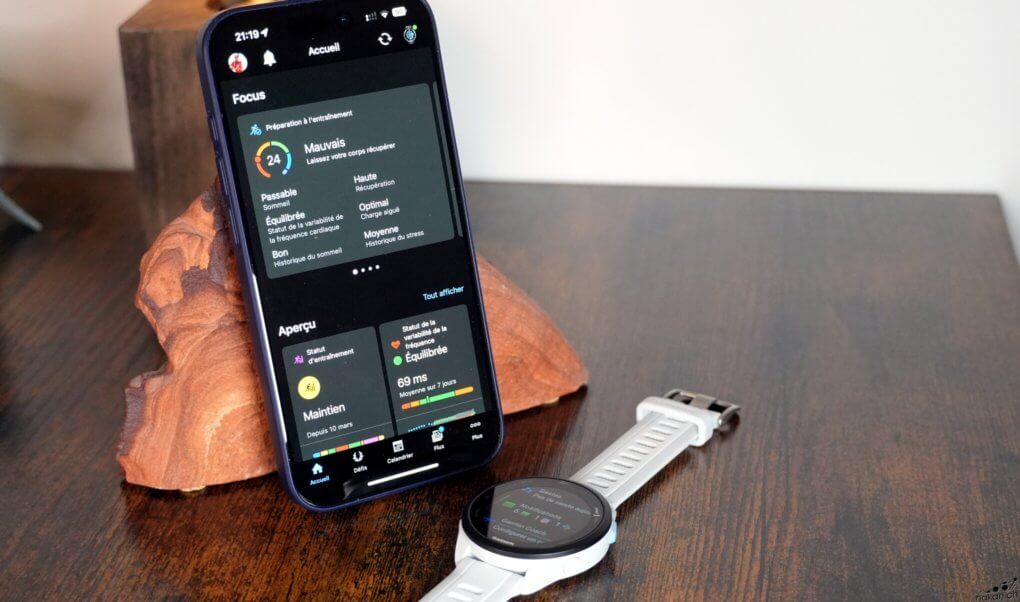
Contenu de l’article
Soutenir le site
Vous appréciez les contenus de nakan.ch? Vous souhaitez soutenir le site, tout en vous équipant avec les dernières nouveautés en matière de technologie sportive? En utilisant le lien sur l'un des logos ci-dessous, vous soutenez la réalisation de futurs tests de matériel sur le site! Et cela ne vous coûte rien de plus!

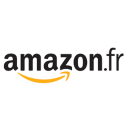

Garmin Connect: les présentations
Garmin Connect est apparu à la fin des années 2000, alors que la marque a progressivement voulu remplacer son logiciel pour ordinateur « Garmin Training Center » par une plateforme cloud. D’abord conçu exclusivement comme une plateforme d’analyse des activités sportives enregistrées avec les montres de la marque, la plateforme n’a cessé de gonfler en terme de fonctionnalités.
Aujourd’hui, Connect est la plateforme la plus complète parmi celles des marques de montres de sport. De la planification de l’entraînement à la définition de parcours en passant par l’analyse de toutes les données enregistrées par la marque, ses possibilité sont très étendues. Cela en fait aussi une plateforme complexe à utiliser pour des actions qui pourraient sembler basiques.
Garmin Connect 2024 en vidéo
Vous voulez voir l’app en action? Je passe en revue l’essentiel de l’app dans sa version 2024 en vidéo. Si vous voulez aller directement à la section qui vous intéresse, vous trouvez les index de temps sous la vidéo!
- 00:00:00 Introduction
- 00:03:40 Les nouveautés de Garmin Connect 2024
- 00:11:16 Analyse d’une activité sportive
- 00:16:00 Planification d’un entrainement
- 00:19:38 Création d’un parcours
- 00:22:23 Historique et totaux d’activité
- 00:24:53 Données de performance, de santé ou d’activité
- 00:26:07 Gestion des appareils Garmin
- 00:27:09 Conclusion
Une plateforme ultra dépendante à la connexion Internet
L’app mobile est notamment connue pour la nécessité absolue d’une connexion Internet afin qu’elle fonctionne correctement. il n’est par exemple pas possible de synchroniser sa montre avec son application mobile si aucune connexion Internet n’est active. L’app ne fonctionne pour ainsi dire pas en mode hors-ligne, ou quand les services de Garmin sont en dérangement ou en maintenance. Cela a été le cas sur plus de 10 jours par exemple lorsque la marque a été victime d’une cyberattaque en 2020.
Garmin Connect mobile: le tour complet de l’application
Dans cet article ainsi que dans la vidéo, on se concentre principalement sur la version mobile de Garmin Connect. C’est en effet désormais sur smartphone que l’on consulte ses données d’entraînement ou autres issues de sa montre. L’utilisation de la plateforme web reste possible et elle propose peu ou prou les mêmes possibilités que l’app mobile.
L’application Garmin Connect Mobile est aujourd’hui disponible pour les smartphones iOS et Android.
La refonte de l’accueil en 2024
La dernière mise à jour majeure de l’apparence et des fonctionnalités de l’application mobile de Garmin remonte maintenant à plusieurs année. Qui se souvient du look de la première version, ici des captures de 2015:
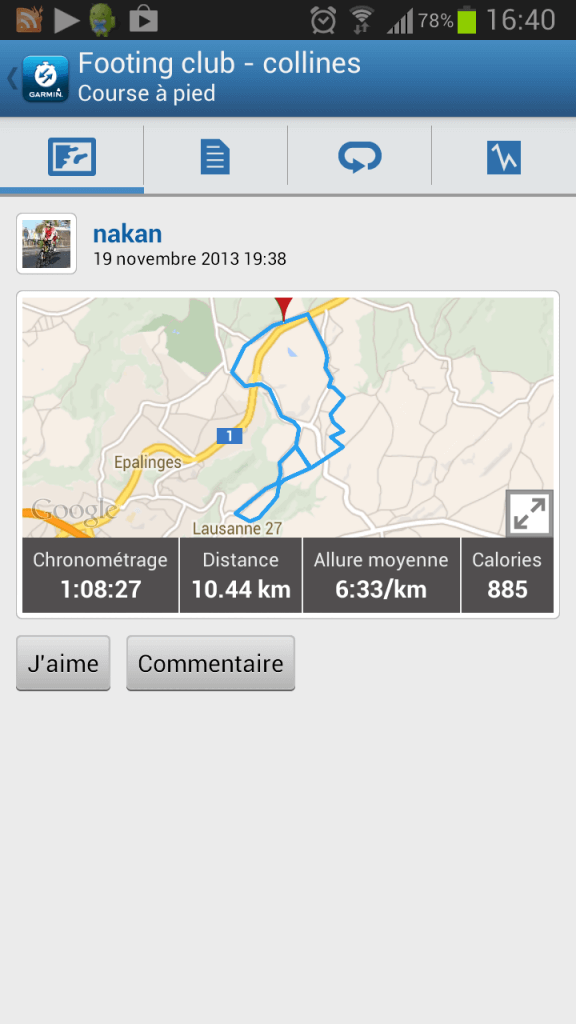
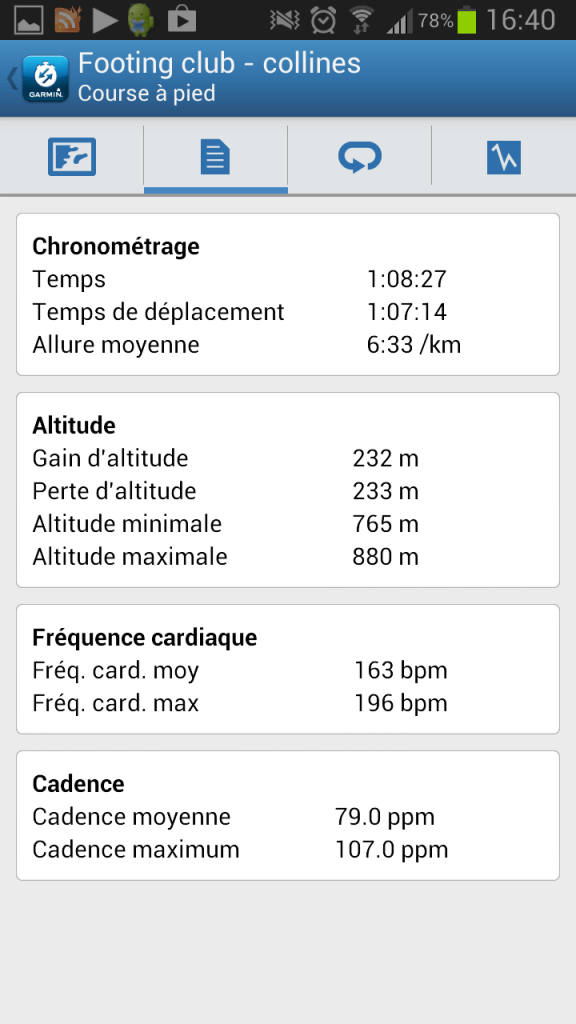
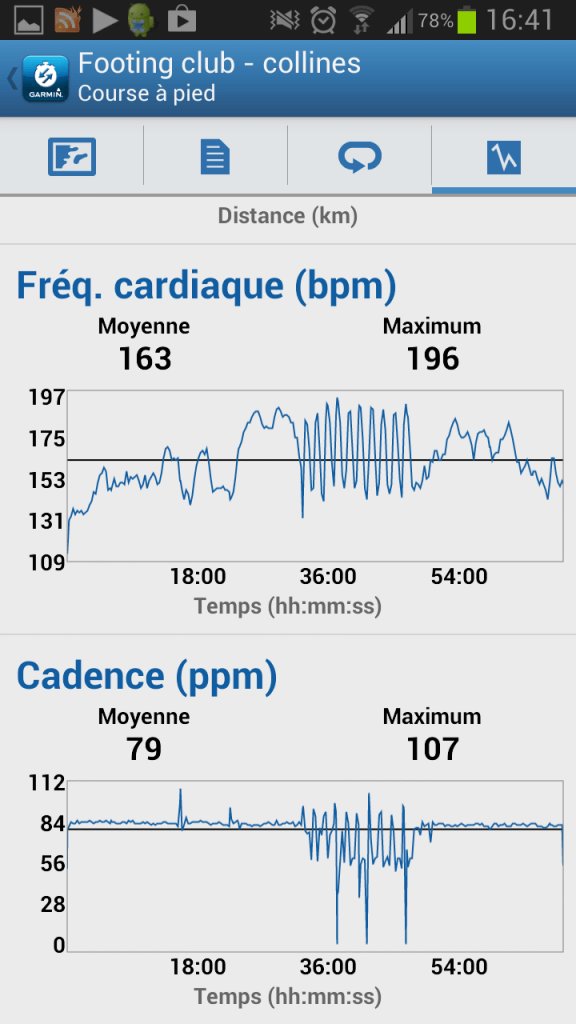
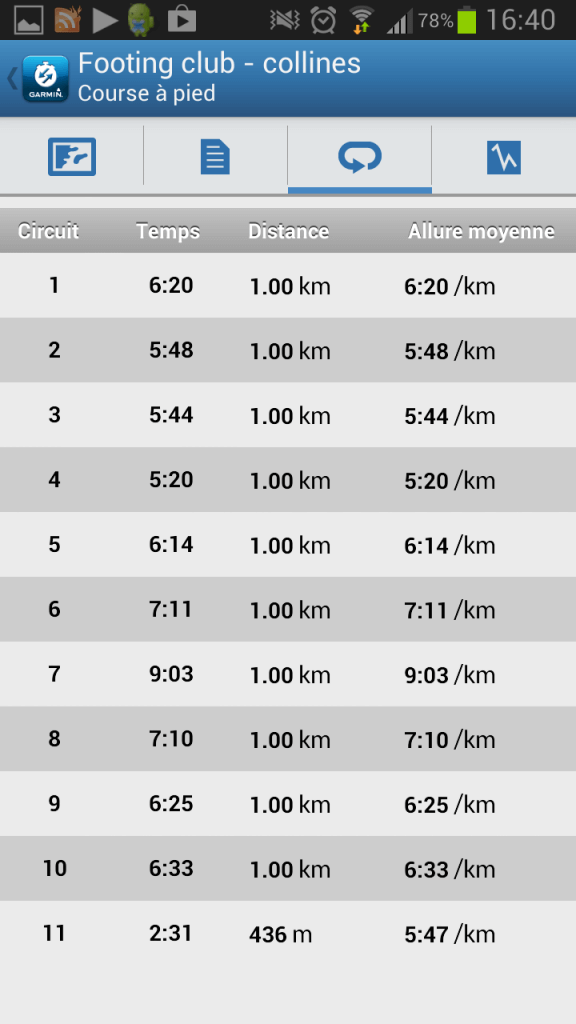
C’est en 2015 que l’app adopte ce qui est toujours son look actuel. Bien sûr, depuis l’application a continué à évoluer. A voir de nouvelles données s’ajouter les unes aux autres… En ajoutant chaque fois un peu plus de complexité…
Au début de l’année 2024 lors du CES de Las Vegas, Garmin annonce une nouvelle version bêta de son app mobile qui apporte les plus gros changements visuels depuis 9 ans. Cette nouveauté se concentre exclusivement sur l’apparence de l’écran d’accueil.
Première activation de l’interface 2024 de Garmin Connect Mobile
Actuellement, la nouvelle version de Garmin Connect Mobile est disponible sous forme d’une version bêta à laquelle Garmin ajoute de plus en plus de personnes. il n’est pas possible de demander à participer de manière volontaire à cette bêta. On n’y a accès que lorsque Garmin nous y ajoute.
Désormais, l’accueil de Garmin Connect mobile est découpé en 9 parties. Toutes ne sont pas forcément toujours visibles, et il est possible de choisir celles que l’on veut ou pas afficher. Par défaut, ces parties sont configurées automatiquement sur la base d’un questionnaire posé lors de l’activation de la nouvelle version de l’app:
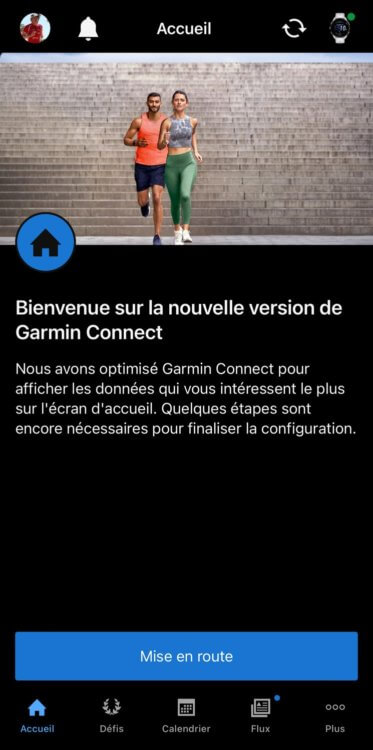
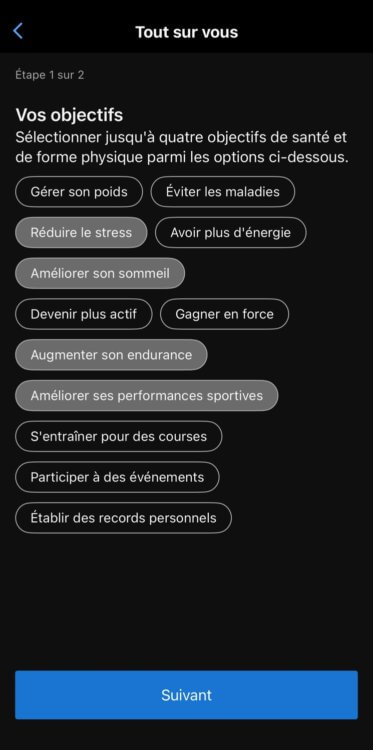
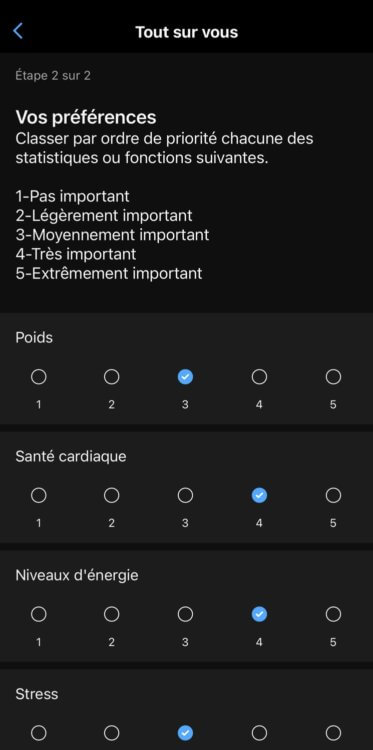
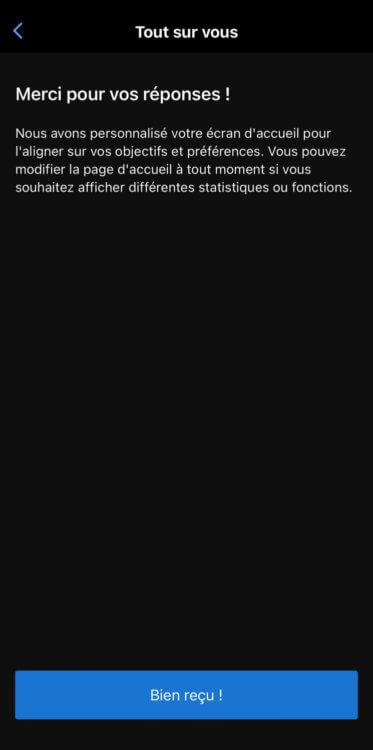
En fonction de ce que l’on répond à ces questions, cela va configurer une première version de l’écran d’accueil. Mais ces écrans peuvent ensuite être modifiés pour la plupart.
Partie 1: Quoi de neuf
L’écran commence par la section « Quoi de neuf », qui affiche les notifications des dernières nouveautés disponibles dans l’application mobile. Cette section ne s’affiche que si de nouvelles notifications sont disponibles. une fois lues, il est possible de les faire disparaître:
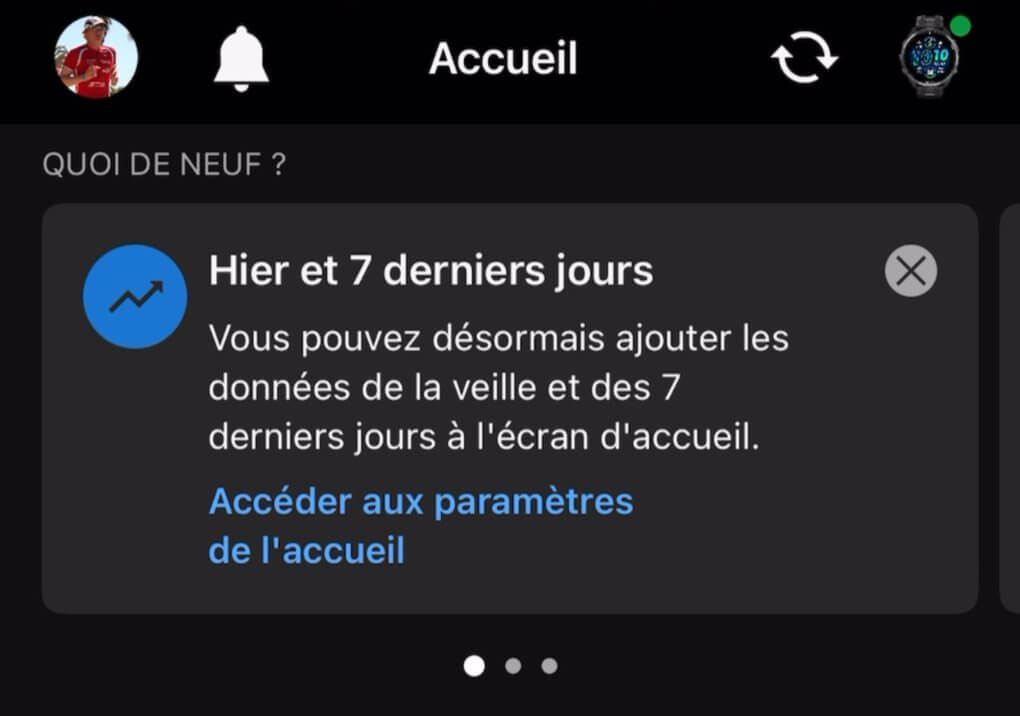
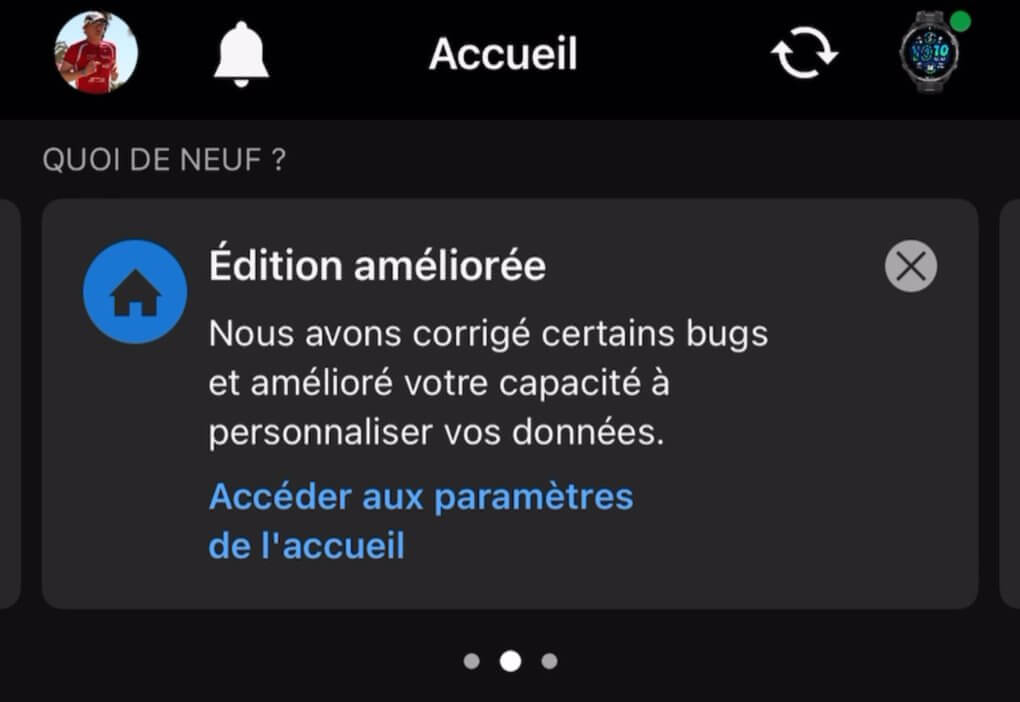
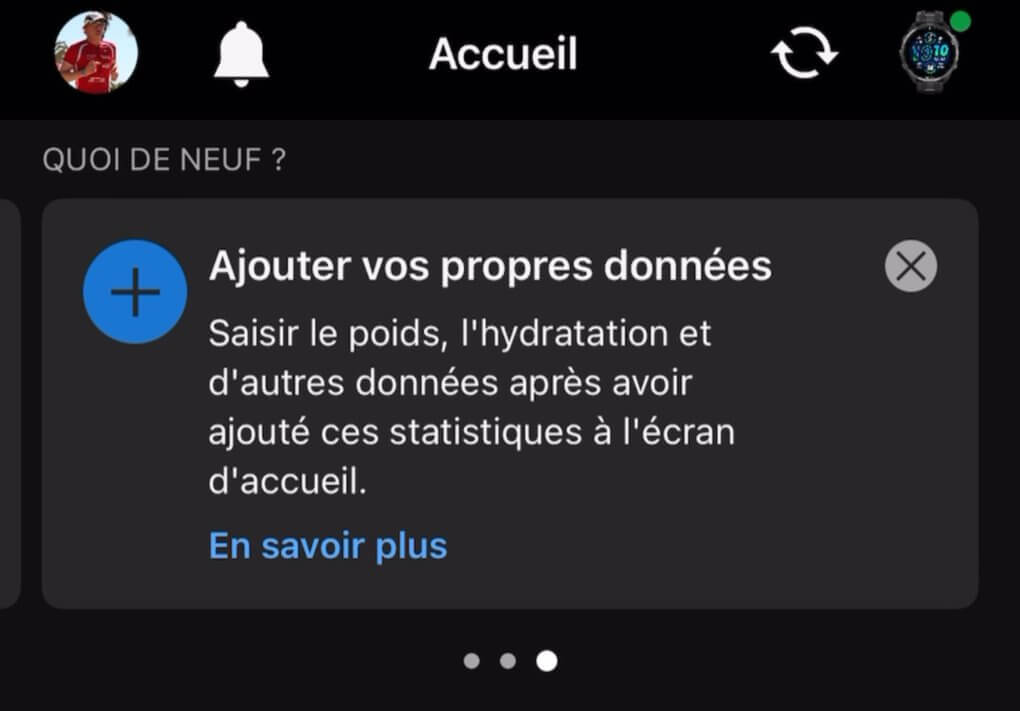
Partie 2: Activité du jour
En-dessous, on trouve la section du jours actuel. C’est ici que l’on trouve la liste des entraînements prévus ainsi que des séances de sport enregistrées et d’autres informations comme le résultat de mesure de l’aperçu santé:
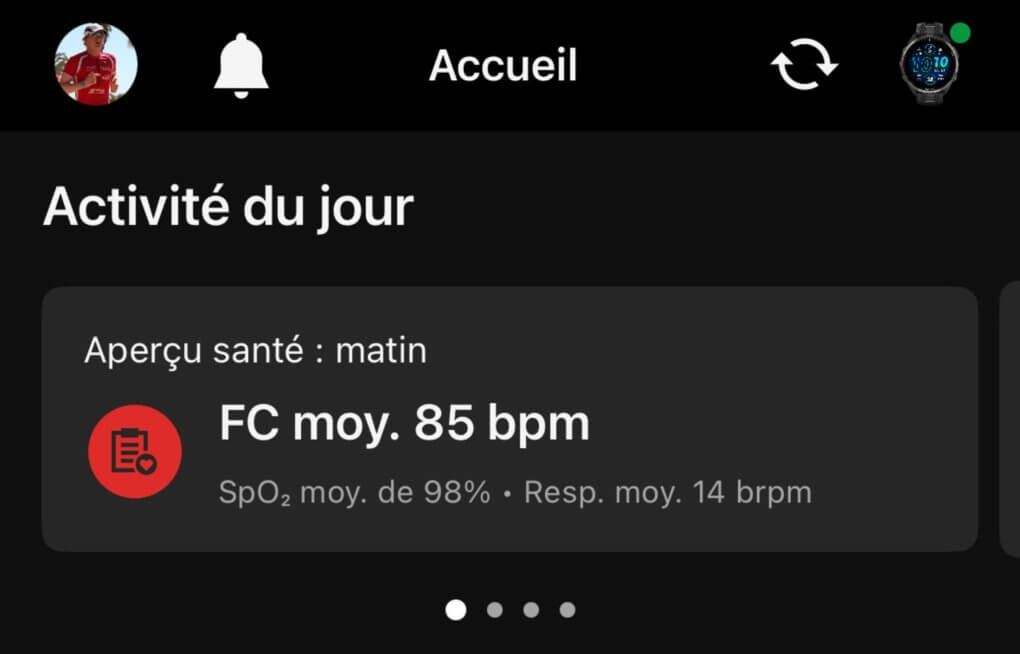
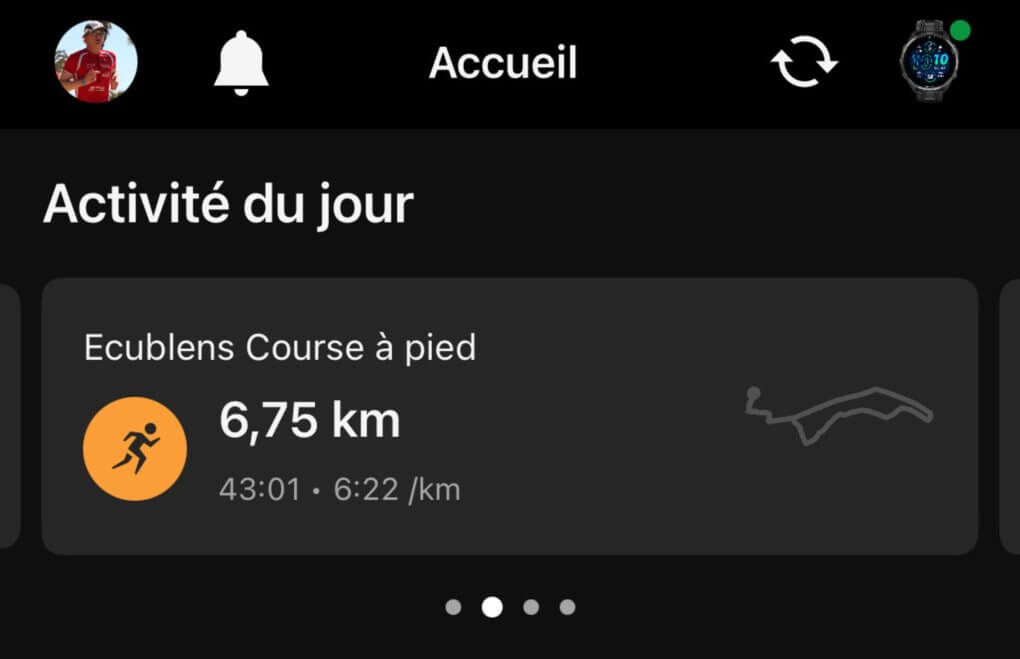
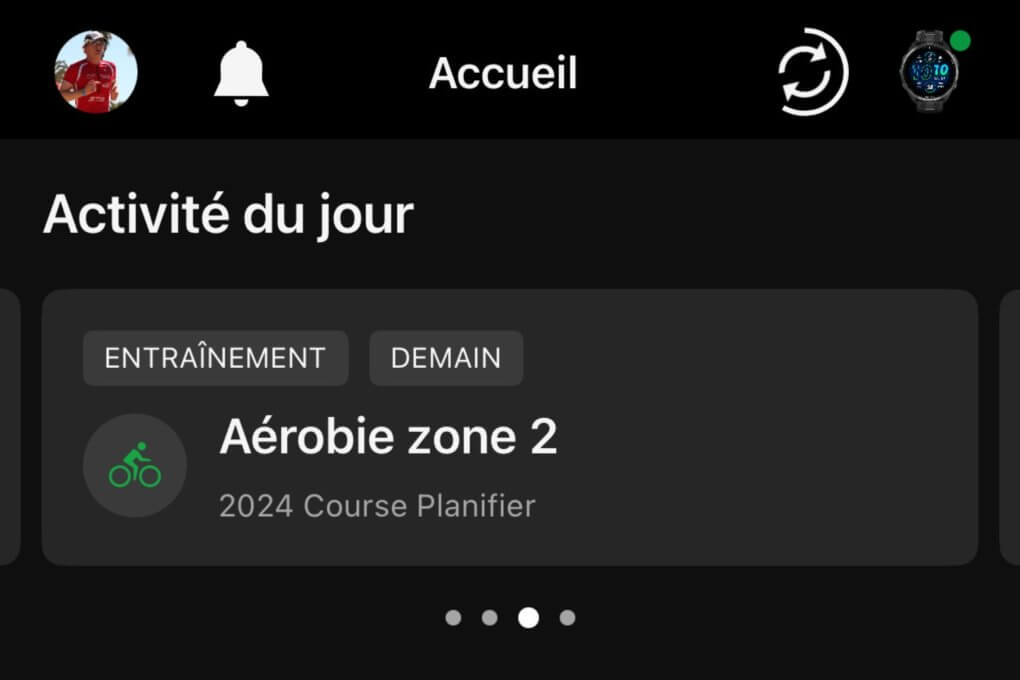
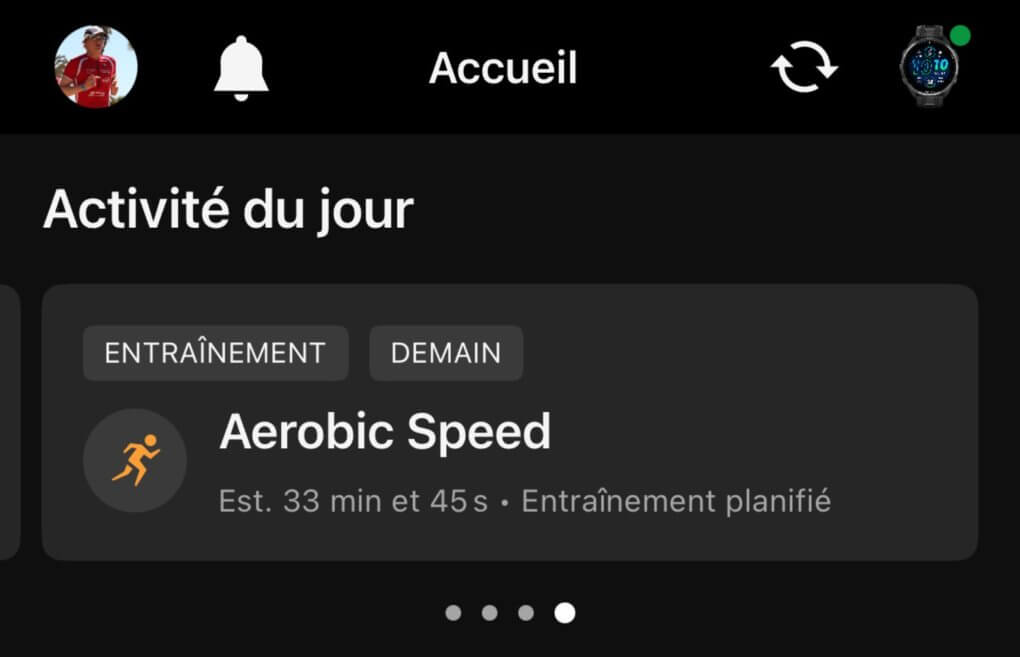
Partie 3: Focus
La partie suivante intitulée « Focus » permet d’afficher des tuiles avec le détail de certaines fonctionnalités des montres Garmin. On peut en sélectionner jusqu’à 5 et les faire glisser latéralement pour les faire défiler. Voici quelques exemples:
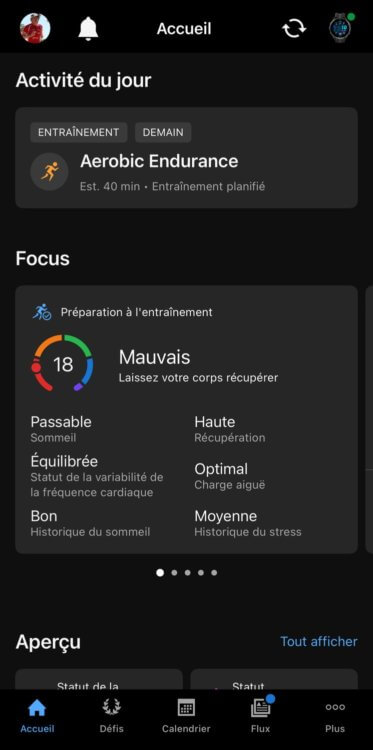
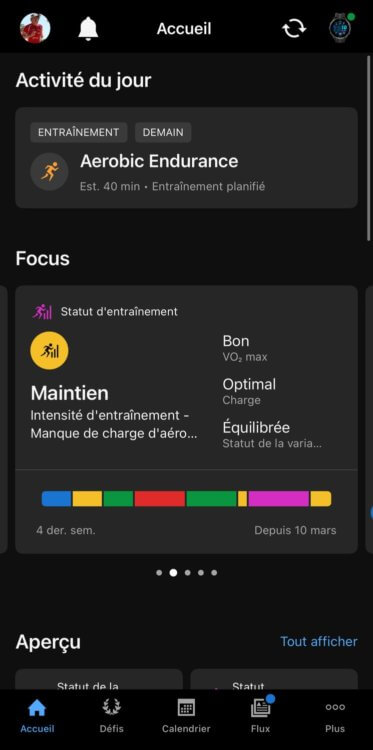
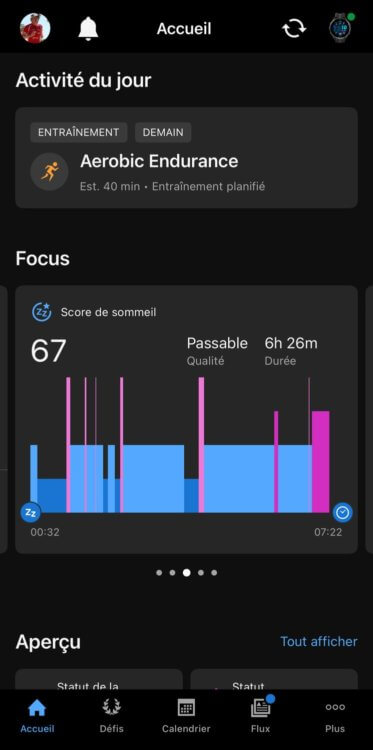
Dans cette section, il est possible d’ajouter les tuiles suivantes (maximum 5):
- Préparation à l’entraînement
- Statut d’entraînement
- Score de sommeil
- Body Battery
- Pas
- Et les tendances (soit les activités des 7 derniers jours) pour les activités de:
- Cyclisme
- Course à pied
- Gym et fitness
- Natation
- Marche à pied
- Multisport
- Parasport
- Toutes les activités
Partie 4: Aperçu
Cette section permet d’afficher des tuiles liées à des indicateurs de performances ou de santé. Il s’agit de tuiles qui occupent la moitié de l’écran en largeur. On peut disposer sur l’écran d’accueil jusqu’à 8 tuiles, mais on peut sélectionner 12 données supplémentaires à surveiller qui seront accessibles en tapant sur le texte « Tout afficher ». Voici la vue de quelques tuiles de la partie Aperçu:
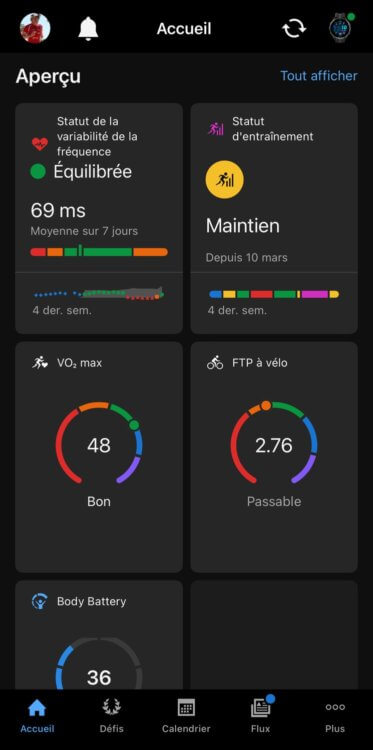
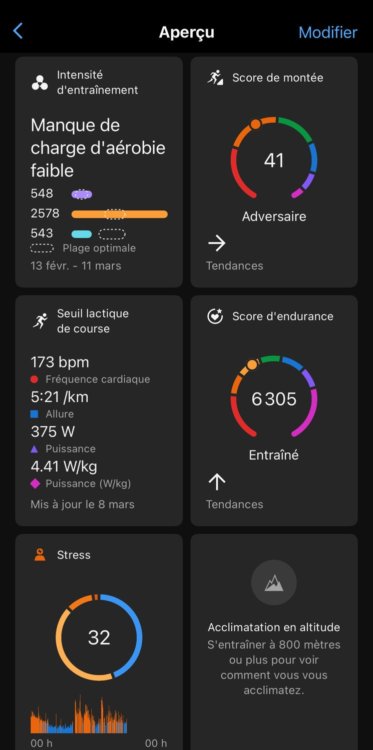
Entre l’écran principal et les données supplémentaires, on obtient donc 20 tuiles, sur un total de 29 au moment de publier cet article. Voici la liste complète des tuiles disponibles:
- Statut de la variabilité de la fréquence cardiaque
- Statut d’entraînement
- VO2Max (course à pied)
- VO2Max de cyclisme
- FTP à vélo
- Body Battery
- intensité d’entraînement
- Charge d’entraînement
- Score de montée
- Préparation à l’entraînement
- Étages
- Age physique
- Poids
- Stress
- Acclimatation à l’altitude
- Acclimatation thermique
- Seuil lactique de course
- Vitesse de nage critique
- Score de sommeil
- Calories consommées / brûlées
- Dernière activité
- FTP de ski de fond
- Fréquence cardiaque
- Hydratation
- Minutes intensives
- Oxymètre de pouls
- Pas
- Pression artérielle
- Score d’endurance
Partie 5: Événements
La section suivante contient les objectifs à venir définis dans Garmin Connect. Il s’agit dans mon exemple ici du marathon de Boston:
Partie 6: Programmes d’entraînement
Cette partie (on la voit ci-dessus) contient le calendrier des programmes d’entraînement activés dans Garmin Connect. Il s’agit ici de la vue des 7 prochains jours du programme, les séances individuelles s’affichent plus haut dans la section « Activité du jour ». Il ne s’agit ici que des programmes définis dans Garmin Connect. Si vous importez un plan depuis une plateforme comme Nolio ou TrainingPeaks, il n’apparaîtra pas dans cette section.
Partie 7: Les défis
Cette section affiche les défis auxquels on participe actuellement. il est possible d’afficher l’entier des défis en cours en tapant sur le texte « Tout afficher » (ce qui nous emmène en réalité dans la section « Défis » de Garmin Connect).
Partie 8: Hier
Dans cette section, on retrouve les activités sportives enregistrées la veille, ainsi que les données de la nuit de sommeil précédente et le statut de variabilité de fréquence cardiaque.
Partie 9: 7 derniers jours
Et enfin, on trouve dans la dernière section les informations de sommeil, de santé et de sport des 7 derniers jours, comme on le voit également sur l’image ci-dessus.
Analyser une séance de sport
C’est probablement, en tout cas pour les sportifs, l’une des fonctions les plus utilisées: analyser le détail d’une séance de sport. Sur l’app de Garmin, une activité possède un résumé et des onglets avec des données détaillées.
L’onglet « Aperçu » et la carte
On analyse ici en détail une activité de course à pied, mais la logique est la même quelle que soit la discipline sportive. Les statistiques et les unités varient évidemment en fonction du sport pratiqué.
Dans le premier onglet nommé « Aperçu », on retrouve la carte avec la trace GPS/GNSS, les données essentielles de l’activité, les informations d’auto évaluation et le matériel Garmin utilisé pour cette séance:
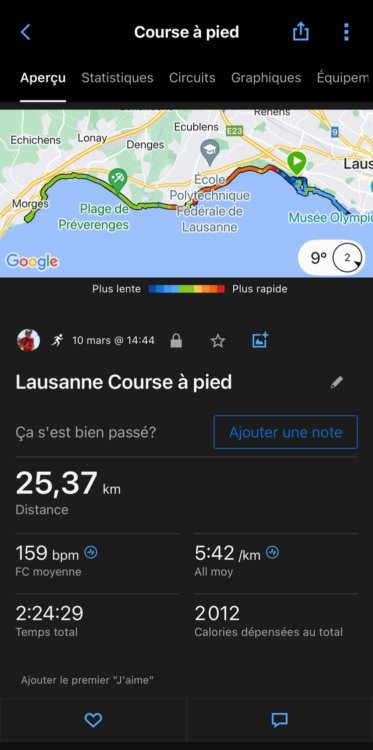
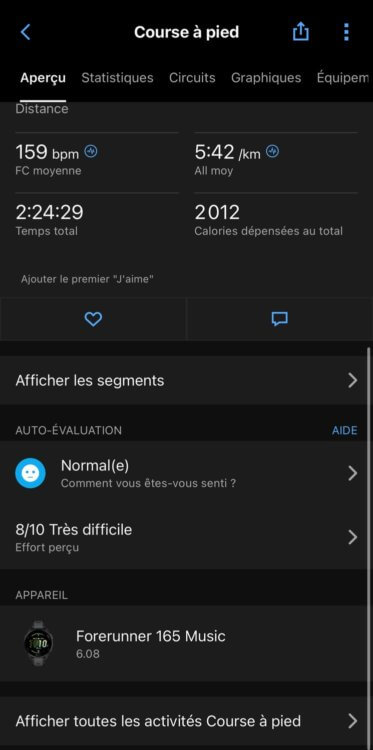
Si on clique sur la carte, celle-ci s’affiche en plein écran. Elle affiche la trace GPS/GNSS avec une colorisation, ici basée sur la vitesse. En cliquant sur les options (le bouton avec les calques) on entre dans les options de présentation de carte. On peut changer l’apparence de la carte, afficher ou non les numéros de circuits et les valeurs pour coloriser la trace:
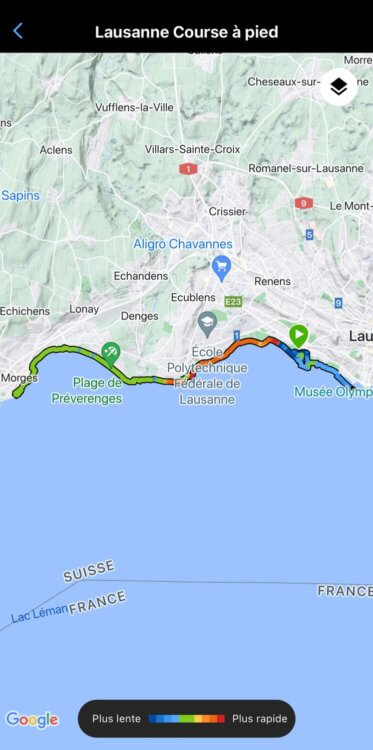
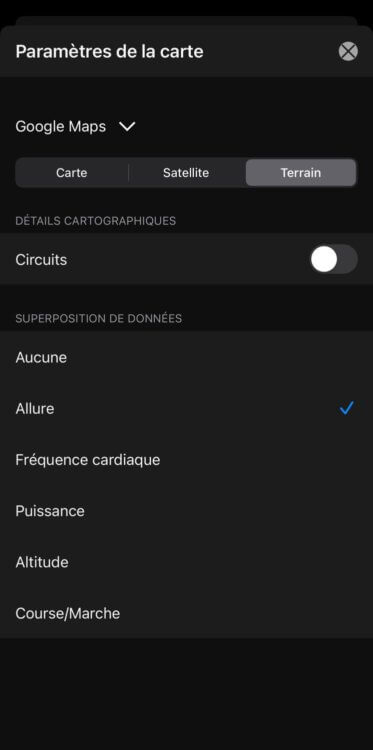
Voici les 3 types de cartes disponibles. Normal, satellite ou terrain:
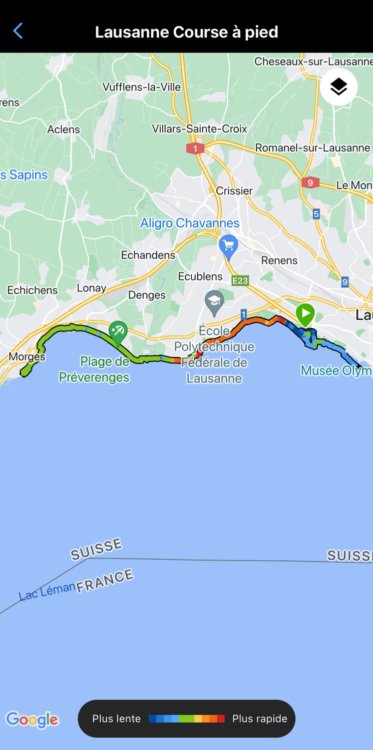
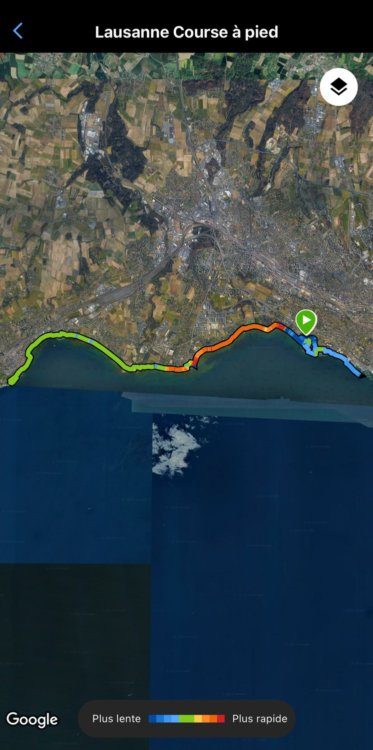

L’onglet « Statistiques »
Dans le second onglet nommé « Statistiques » on retrouve toutes les données sous formes de chiffres de la séance. En fonction de l’activité enregistrée et des capteurs utilisés, ces données peuvent largement varier, mais rien qu’en utilisant la montre Forerunner 165 qui n’était connectée à aucun accessoires pour cette course à pied, voici les données disponibles:
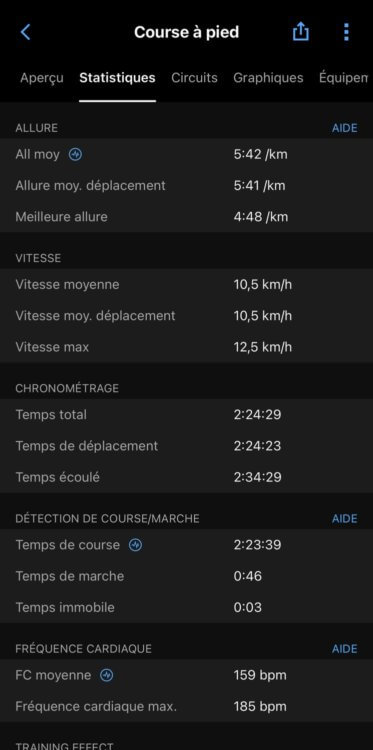
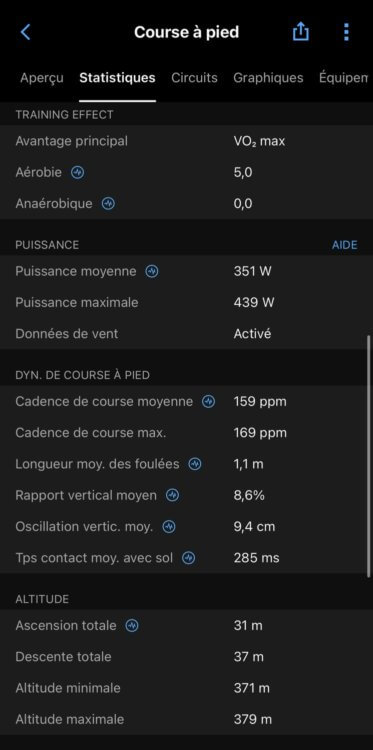
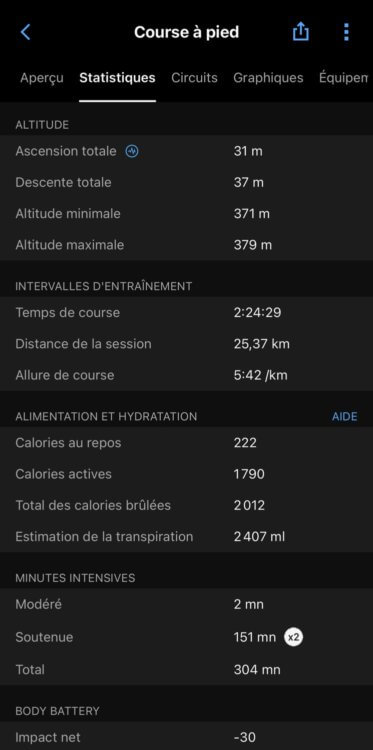
L’onglet « circuits »
Dans l’onglet suivant, l’onglet « circuits » on retrouve les tours manuels ou automatiques enregistrés au cours de l’activité. Par défaut, on trouve une vue verticale qui contient les tours avec les informations essentielles:
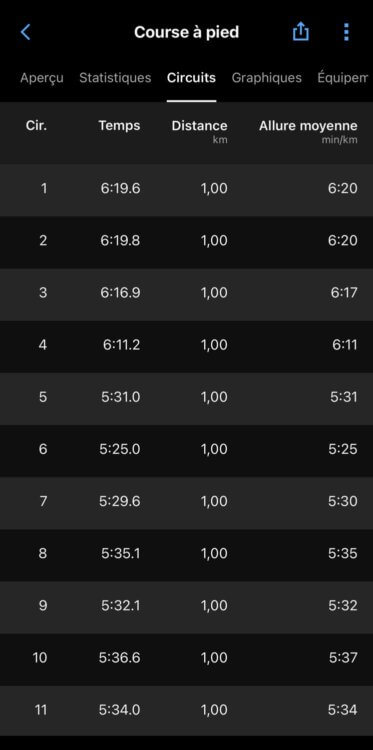
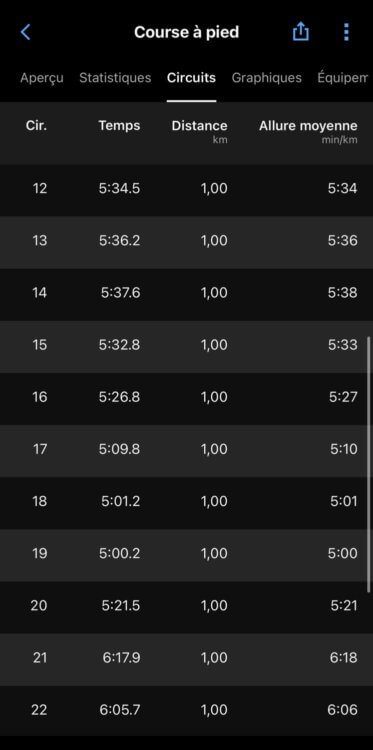
Mais il est possible de placer le smartphone en position paysage pour accéder à plus de détails:
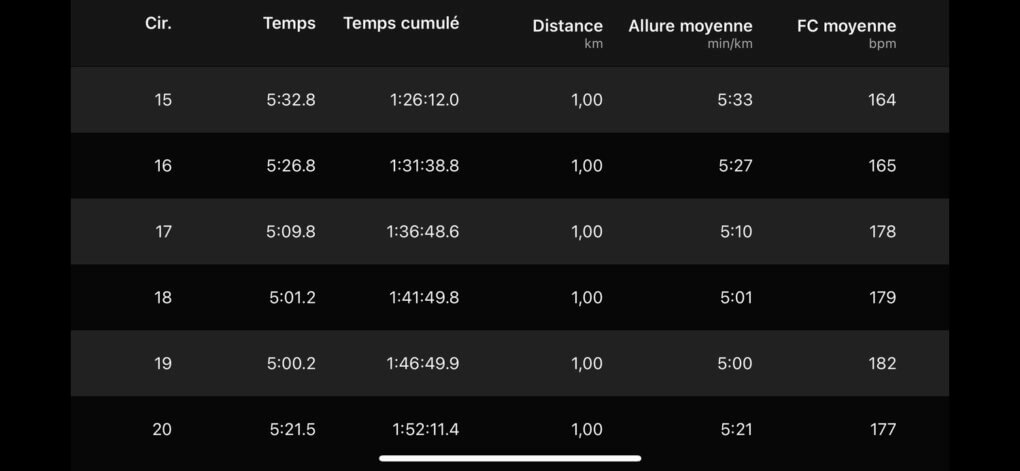
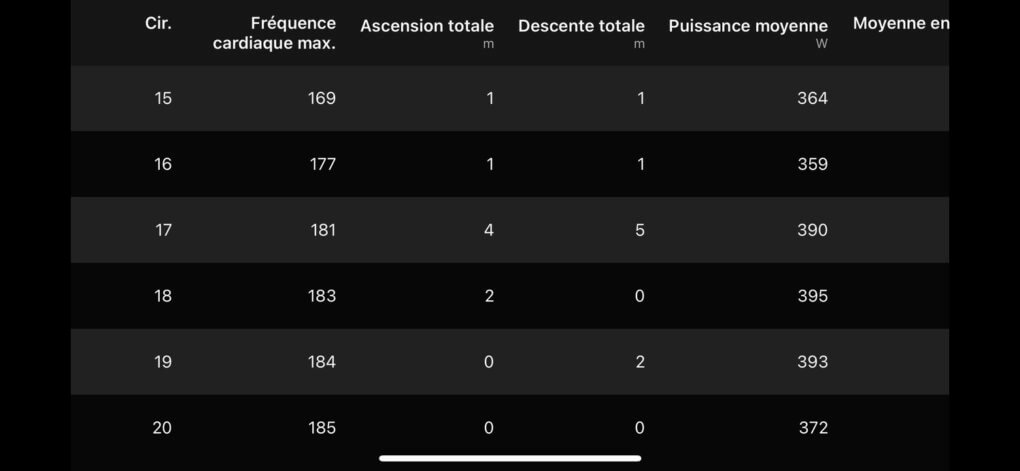
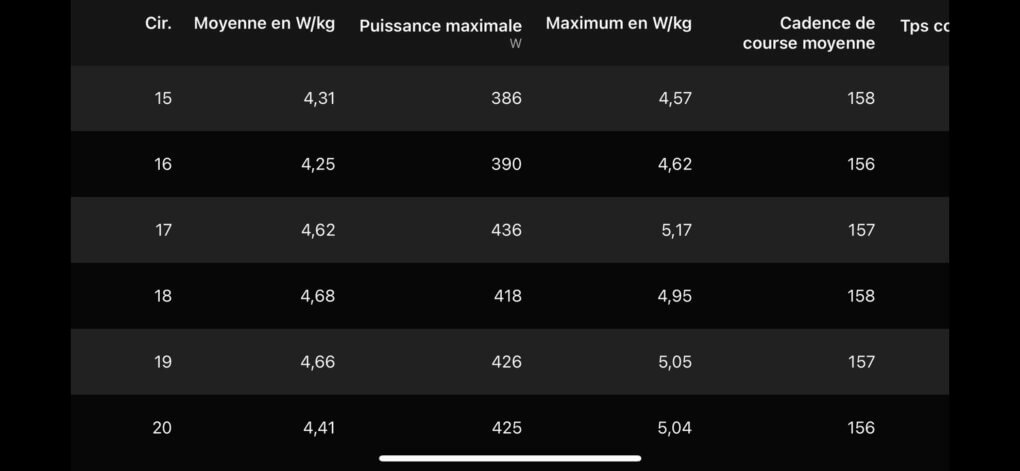
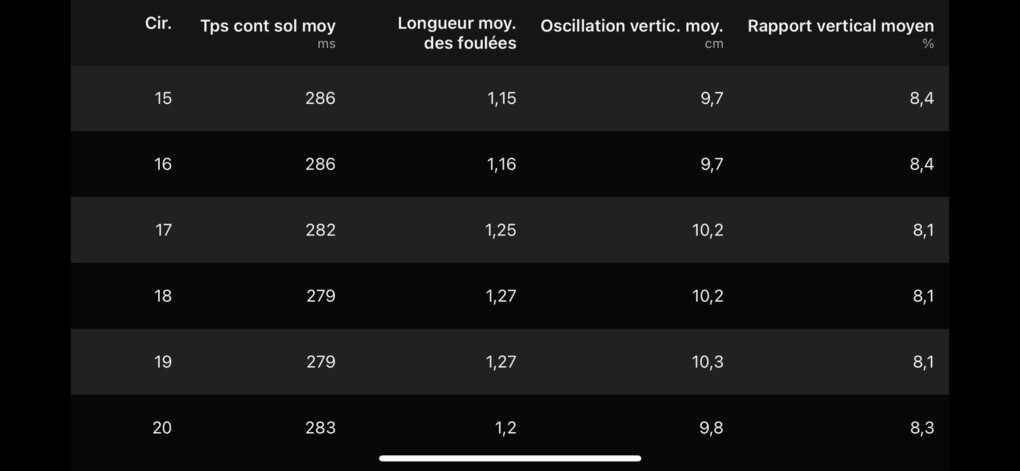
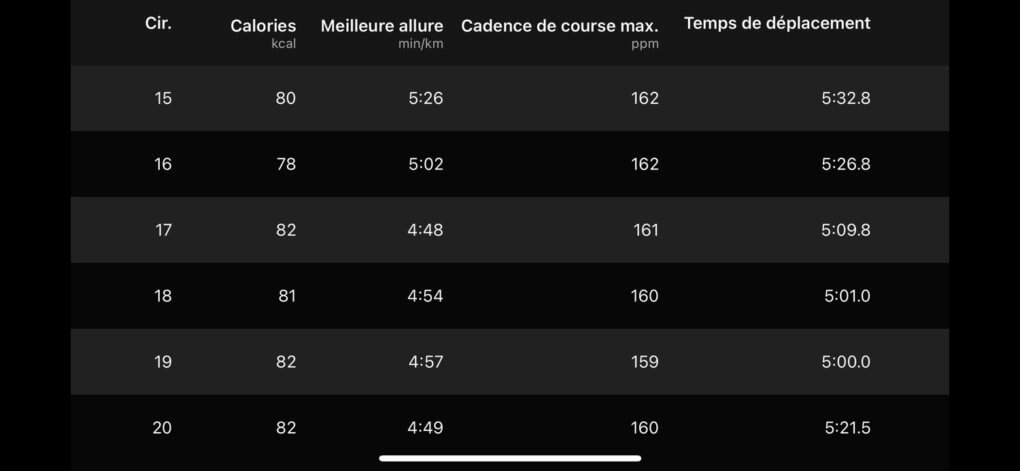
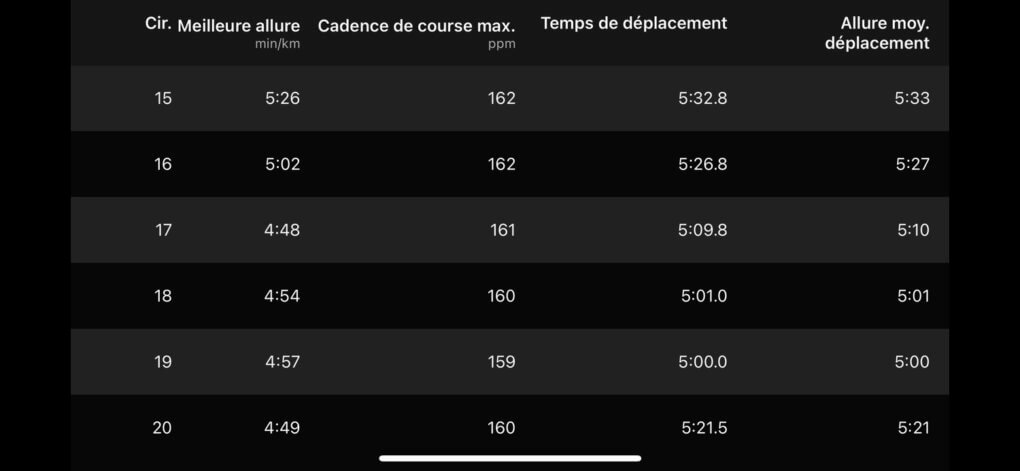
L’onglet « graphiques »
Dans l’onglet « graphiques » on retrouve les données de la page de statistiques mais sous forme de graphiques. Voici les graphiques disponibles pour mon activité de course à pied:
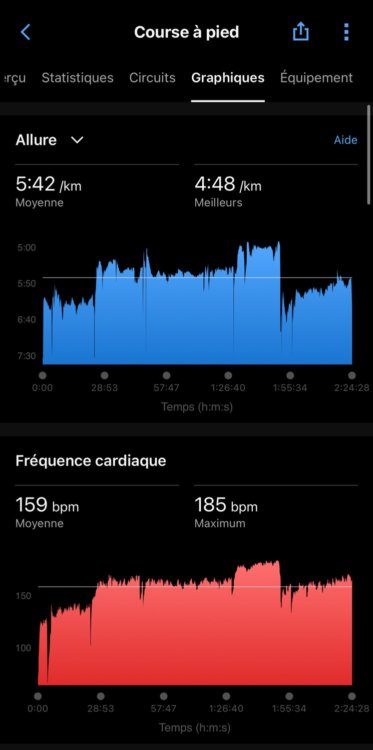
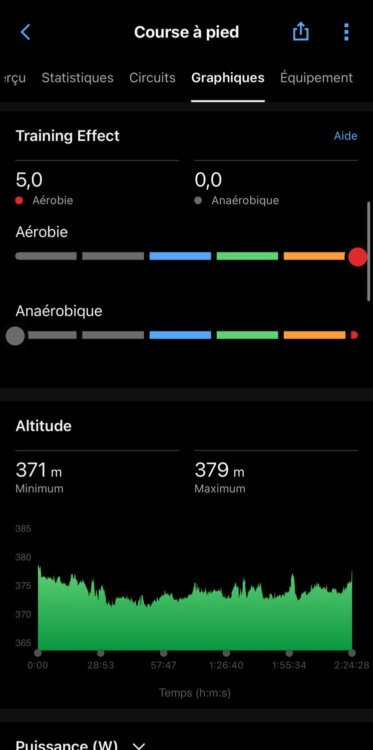
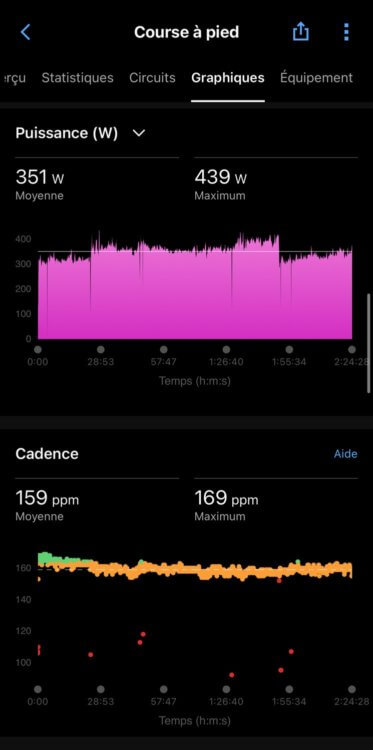
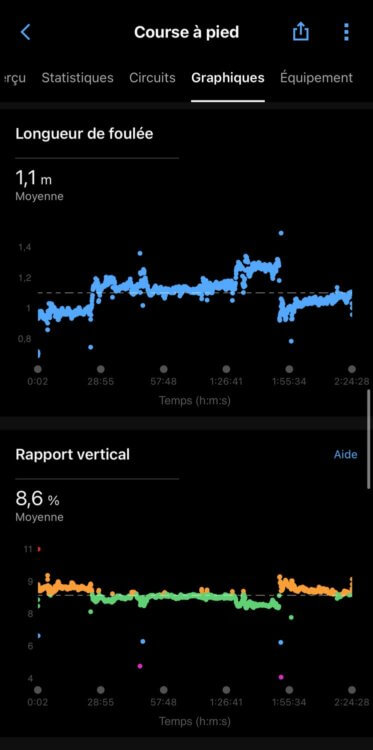
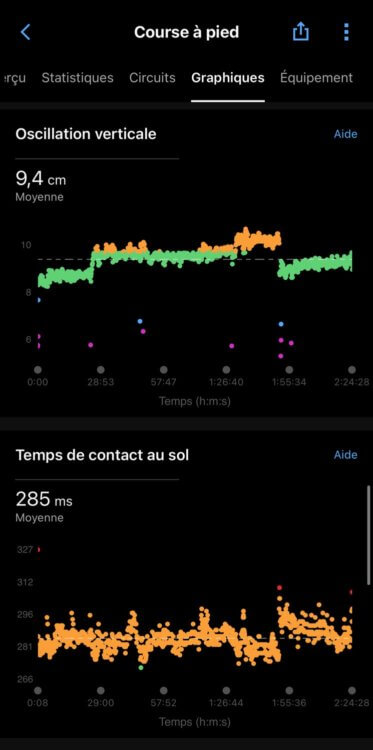
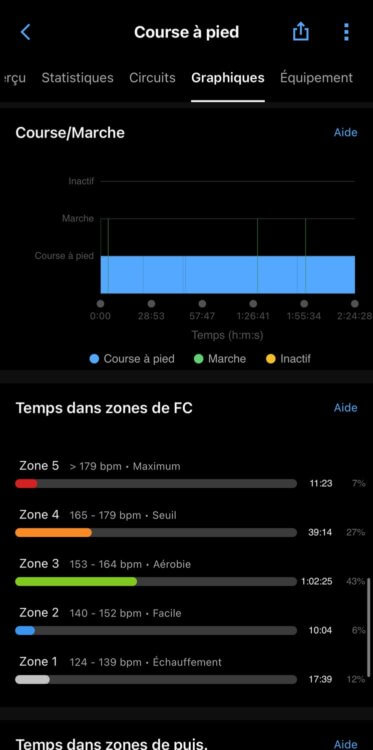
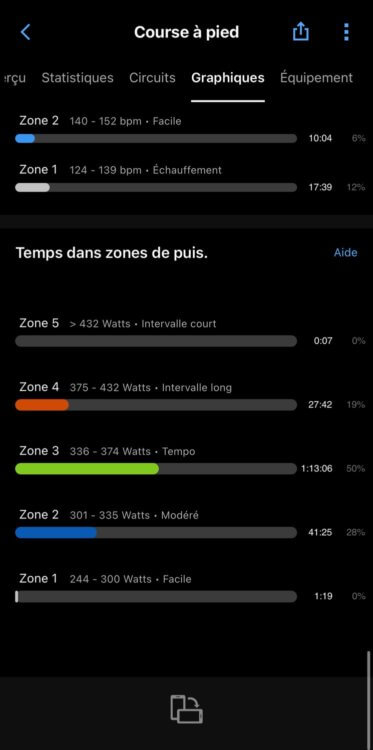
Comme pour les circuits, on peut afficher un graphique en mode paysage et dans ce mode, il est possible de superposer deux graphiques. Dans ce mode, il est aussi possible de réaliser un zoom sur le graphique:
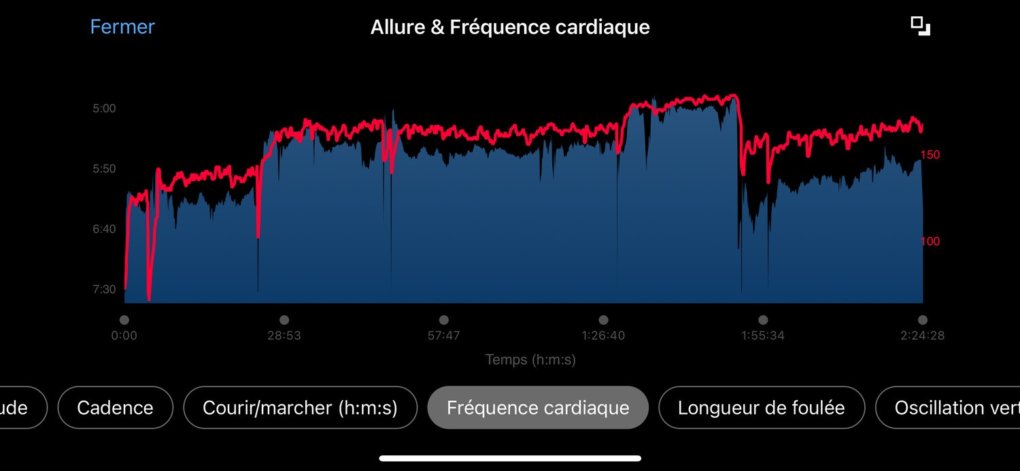
L’onglet « Équipement »
Dans l’onglet équipement, il est possible de créer des équipements (un vélo, une paire de chaussure par exemple) et l’ajouter à l’activité pour garder une comptabilisation de la distance parcourue avec cet équipement.
Planifier son entraînement
Garmin Connect propose plusieurs solutions pour planifier un plan d’entrainement. On peut choisir un plan d’entrainement proposé par Garmin, lier une plate-forme externe comme Nolio ou TrainingPeaks ou encore créer des séances individuelles.
Choisir un plan d’entrainement
La première consiste à trouver un plan d’entrainement de la base de donnée de Garmin. On trouve ces plans de course à pied ou de cyclisme dans la partie « Plans d’entrainement » de la section « Entrainement et planification »:
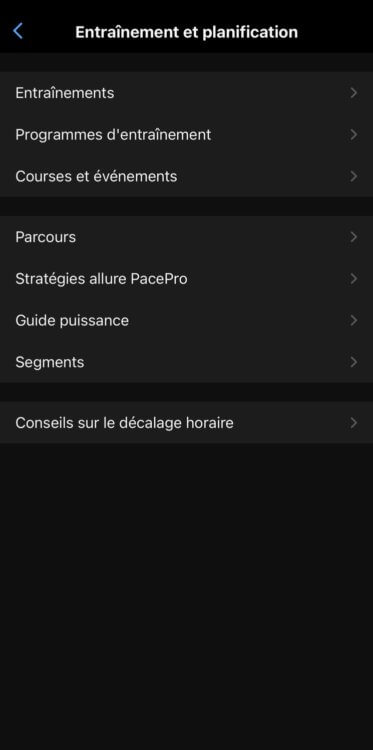
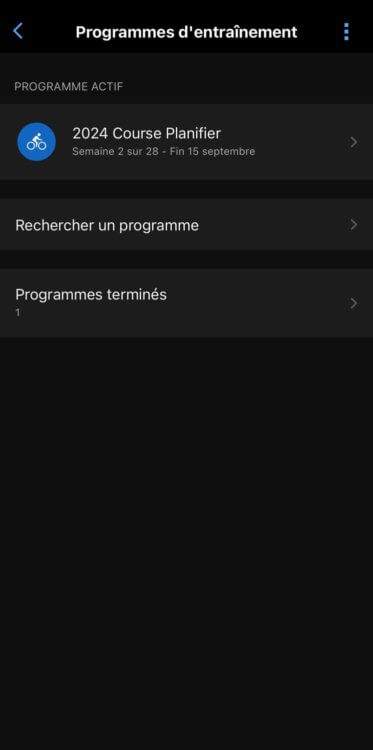
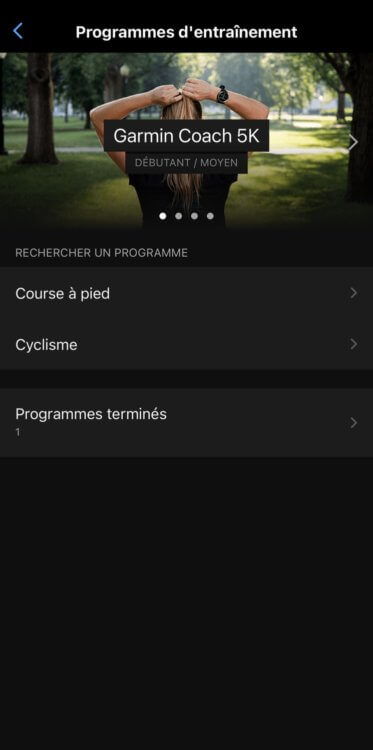
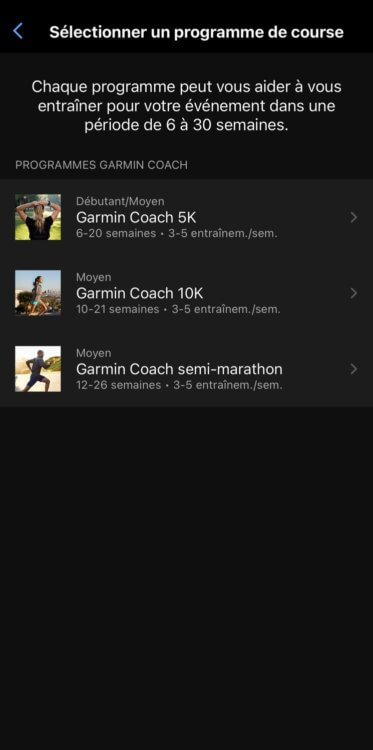
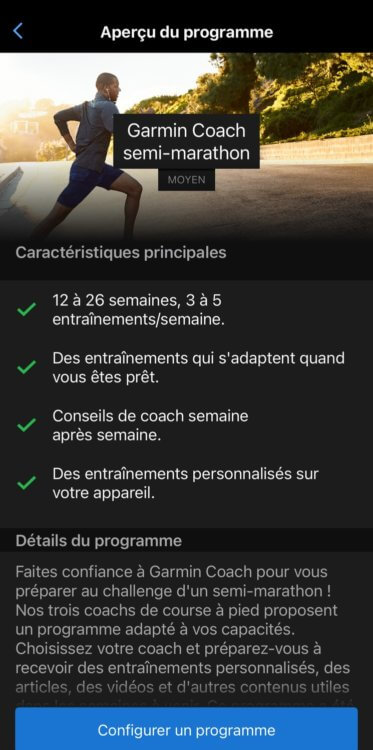
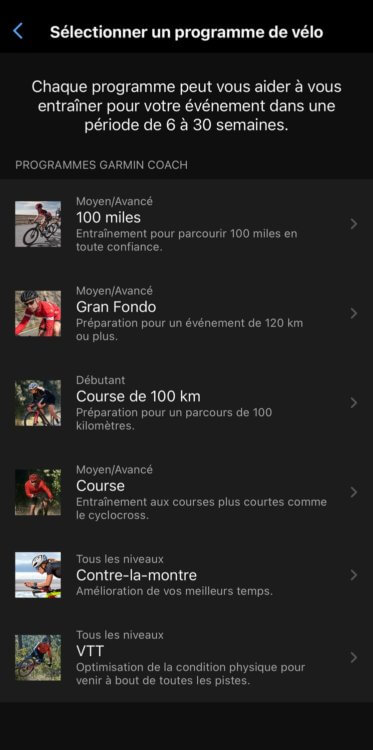
Synchroniser une plateforme externe
Garmin Connect peut se connecter à une grande quantité de plateformes d’entrainement en ligne et récupérer leurs entrainements. Personnellement, je planifie mes entrainements sur TrainingPeaks et je récupère ces entrainements automatiquement sur Garmin Connect et sur mes montres ou compteurs.
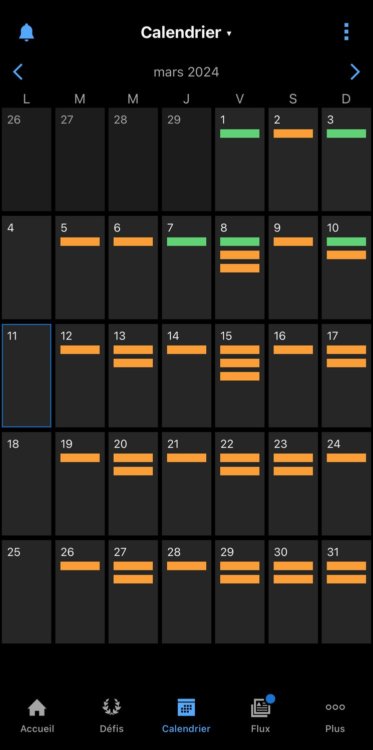
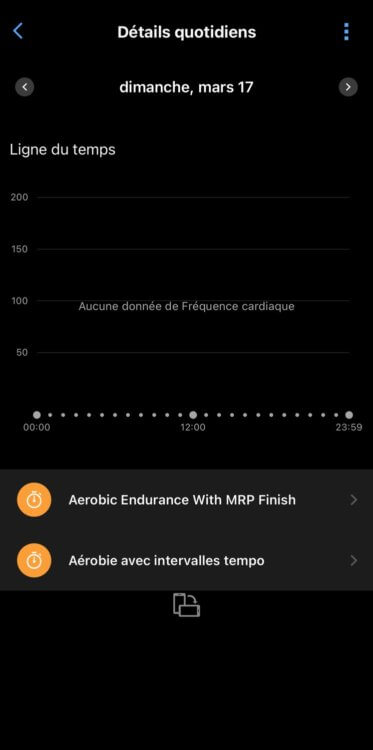
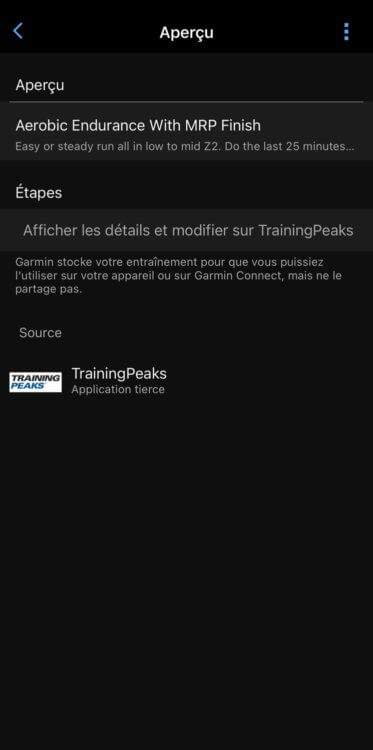
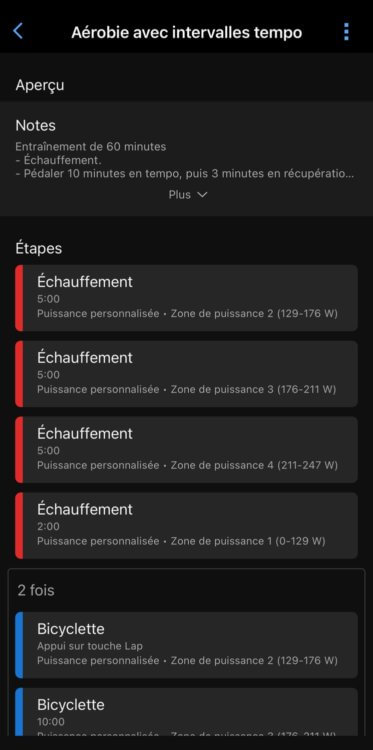
Créer une séance par intervalles dans l’app
Enfin, dernière possibilité: créer une séance par intervalles spécifique dans Garmin Connect Mobile. On peut créer des séances dans le menu « Planification et entrainement » en choisissant « Entrainements » et « Créer un entrainement ». On créé un entrainement de vélo, de natation, de course à pied, de musculation, de cardio ou autre.
Ensuite, on peut créer l’entrainement de manière visuelle avec des briques que l’on peut imbriquer dans des répétitions.
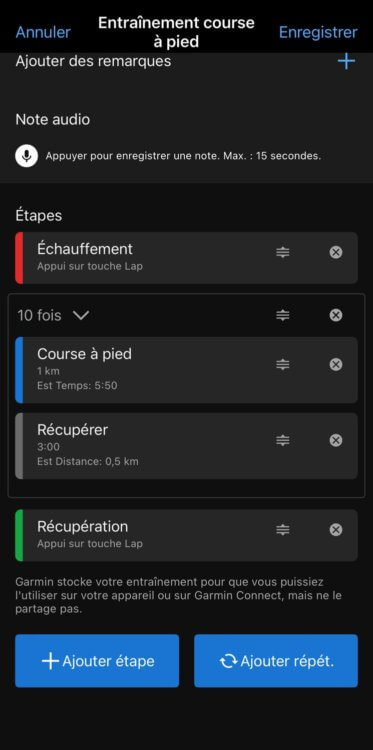
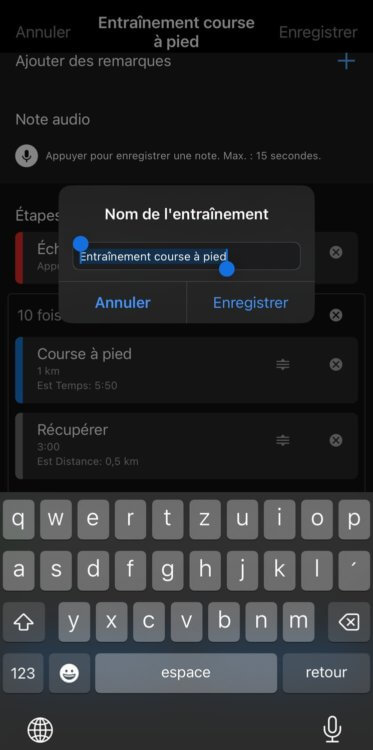
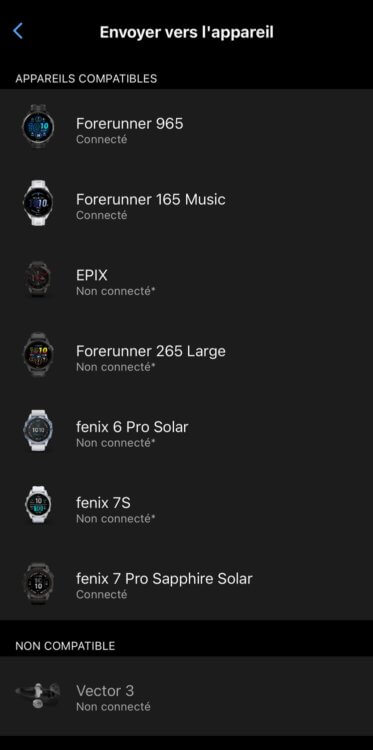
Contrairement à une séance d’entrainement issue d’un plan, les séances créées manuellement ne sont pas automatiquement synchronisées avec l’appareil, il faut l’envoyer manuellement!
Créer des parcours
Garmin Connect permet également de planifier des itinéraires pour les suivre sur un appareil qui peut suivre une trace, avec ou sans fond de carte. Il existe 3 solutions pour obtenir un itinéraire: utiliser l’outil automatique, créer un parcours automatiquement ou synchroniser un compte Strava Premium.
Créer un itinéraire avec l’outil automatique
Garmin propose un outil qui permet de générer un parcours pour le cyclisme ou la course à pied. Avec cet outil, on demande un parcours d’une certaine distance et quelques autres informations, et le système se base sur les routes les plus utilisées par les sportifs de la région pour créer un parcours. On lance l’outil dans le menu « Entrainement et planification », « Parcours », « Créer un parcours », on choisit le type de sport puis « Automatique ». Ici je créé un parcours de 25km pour la course à pied:
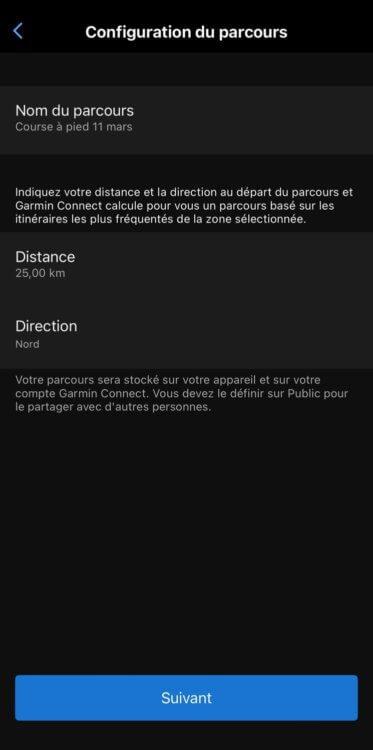
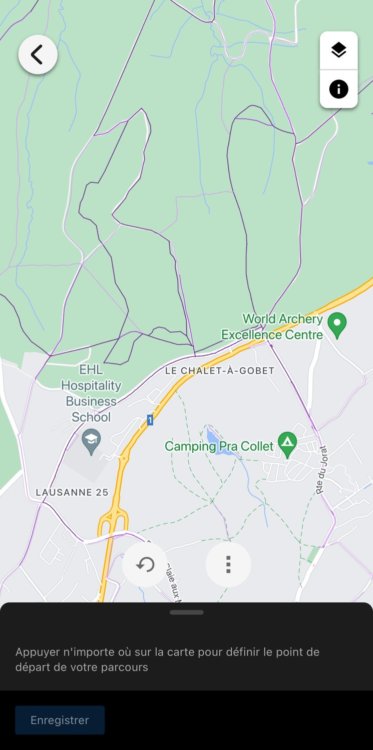
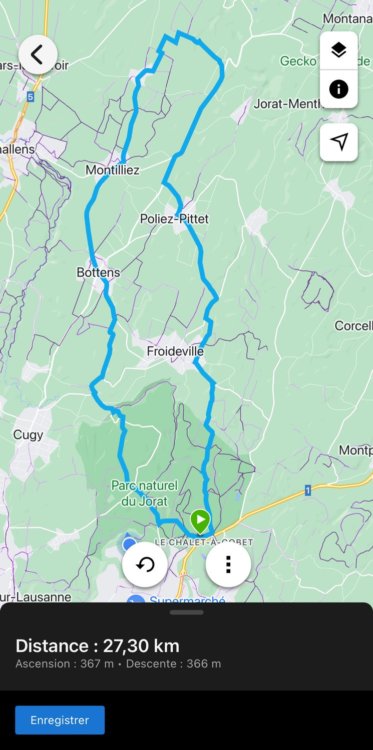
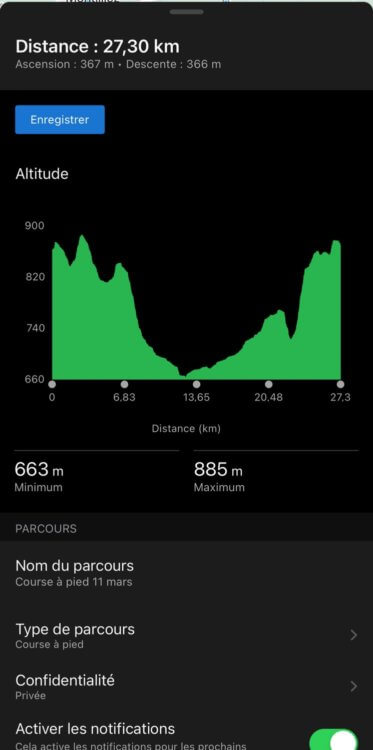
Une fois le parcours enregistré, il faut encore bien penser à l’envoyer sur l’appareil Garmin que l’on souhaite utiliser pour le suivre!
Créer manuellement un parcours
On peut créer un parcours manuellement sur carte. On créé un nouveau parcours dans le menu « Entrainement et planification », « Parcours », « Créer un parcours ». Là on peut choisir un parcours « Personnalisé ».
L’outil de Garmin n’est pas forcément intuitif au premier abord. On doit d’abord placer un repère sur la carte, et ensuite le déplacer finement pour le positionner là ou on le souhaite. Ensuite, Garmin Connect relie entre eux les repères positionnés…
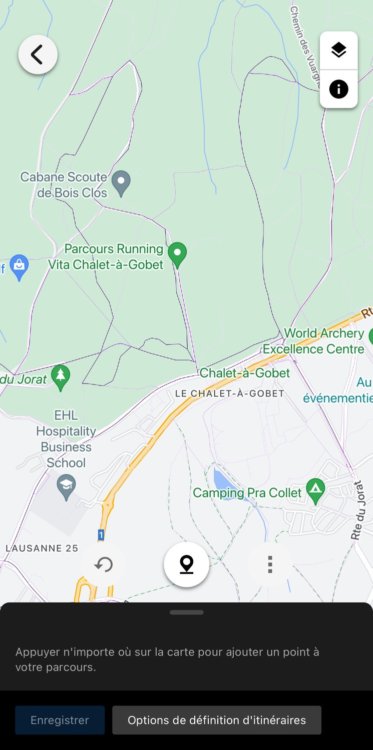
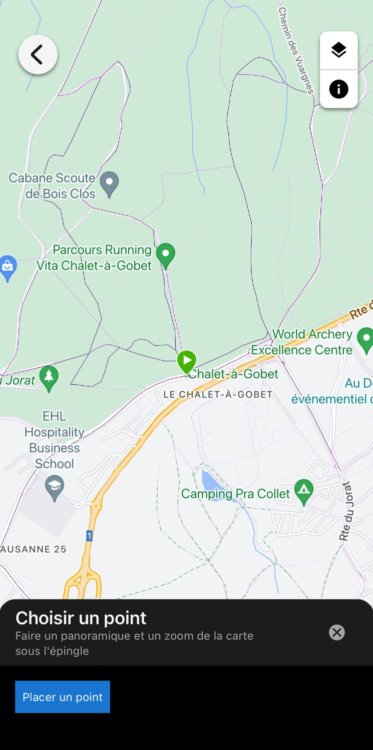
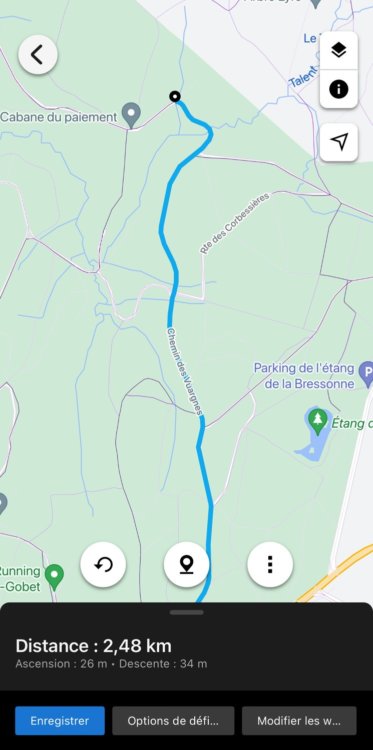
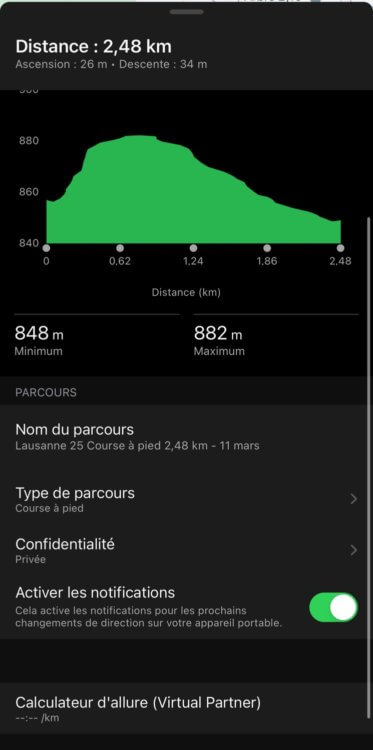
Une fois l’itinéraire terminé, on peut afficher le détail et l’enregistrer. Encore une fois: ne pas oublier de l’envoyé sur l’appareil manuellement.
Importer des parcours depuis Strava
Cette option nécessite un compte Strava Premium. Dans ce cas, on lie Garmin Connect et Strava, et ensuite, les parcours créé dans Strava sont non seulement automatiquement envoyés vers Garmin Connect mais en plus, automatiquement synchronisés sur les montres et compteurs Garmin. C’est donc la solution la plus simple pour créer un parcours!
Analyser les données de performance, de santé et de suivi d’activité
Dans le menu général de l’application, on trouve les différentes rubriques qui organisent les données enregistrées par les appareils Garmin. Ces données sont classées dans les rubriques suivantes:
- Activités
- Statistiques de santé
- Statistiques de performances
Voici ce que l’on trouve dans ces trois rubriques:
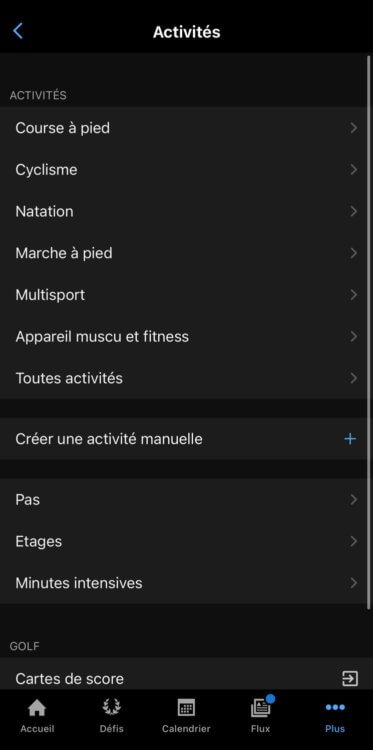
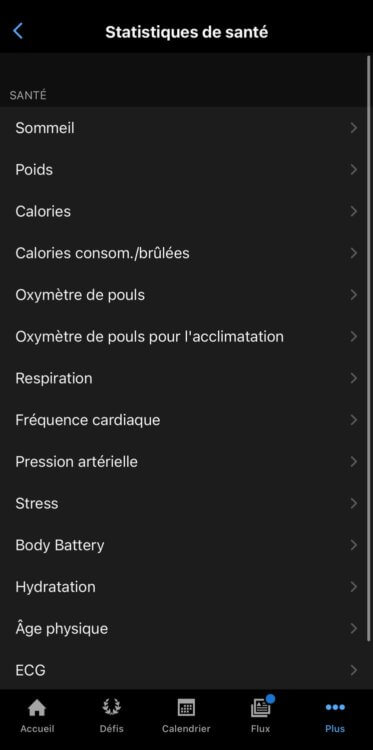
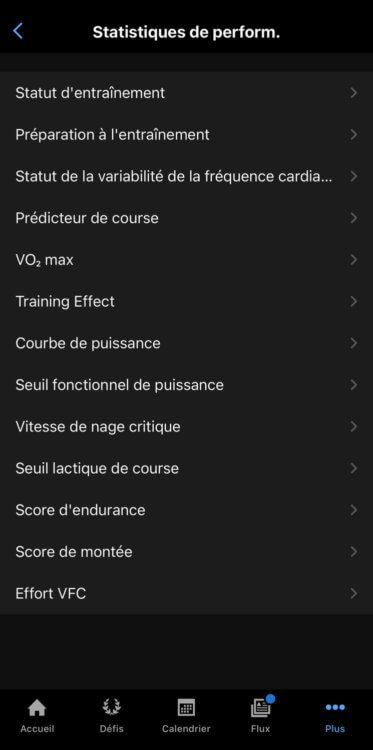
Et dans chacune il est possible de trouver une analyse détaillée des données. Je vais ici n’en illustrer que quelques-unes. Par exemple pour l’activité, voici les pas:

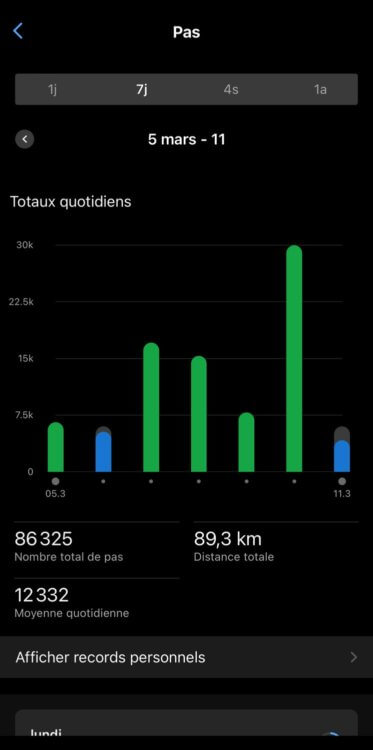
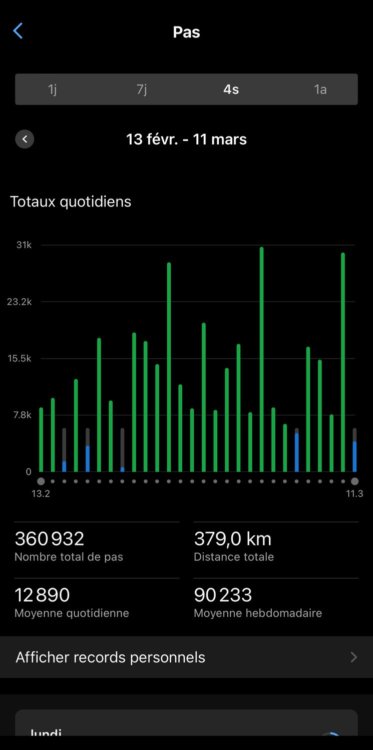
Pour la santé, voici le suivi de la fréquence cardiaque au quotidien:

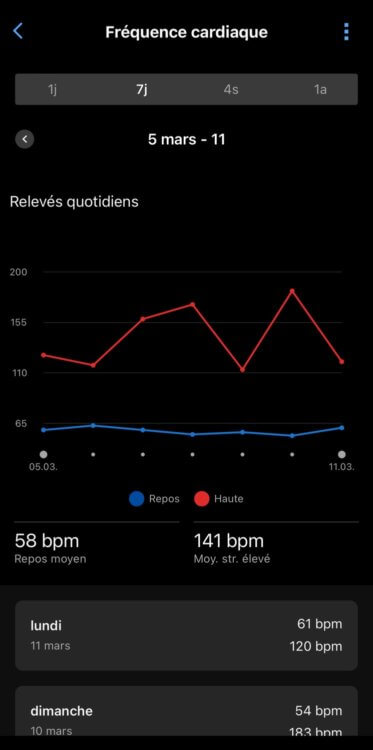
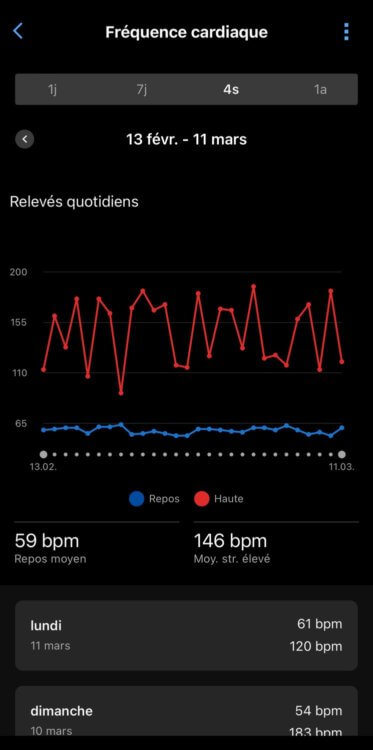
Pour la performance, voici les données du prédicteur de course:
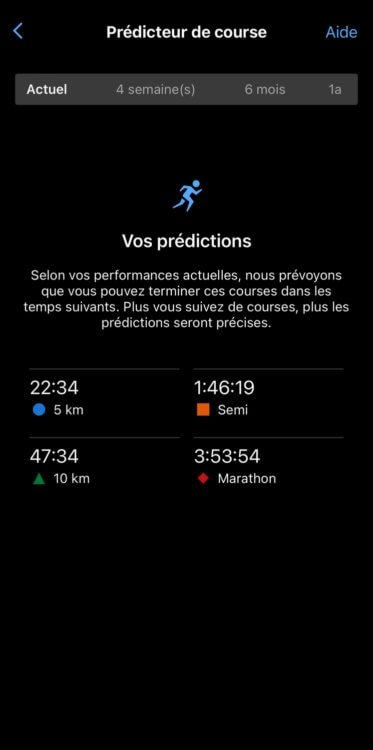
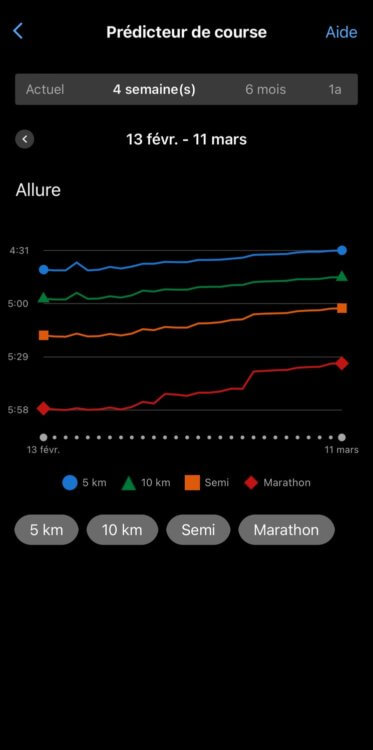
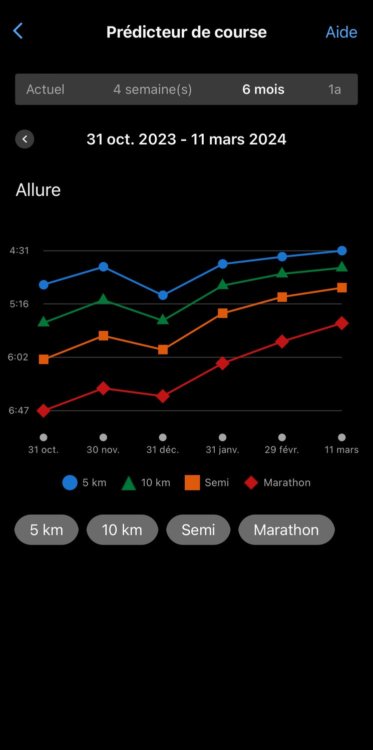
Mais le principe est le même pour tous les autres indicateurs!
Rapports sur les activités sportives
L’une des données que l’on souhaite souvent extraire d’une telle plateforme, c’est un cumul de temps, de distance, de dénivelé ou de calories sur une période précise dans une ou plusieurs discipline. Dans l’app de Garmin Connect, c’est possible dans le menu « Activités », en choisissant un sport en particulier. On le voit ci-dessous pour la course à pied. Je peux afficher mes totaux pour une semaine, un mois ou un an:
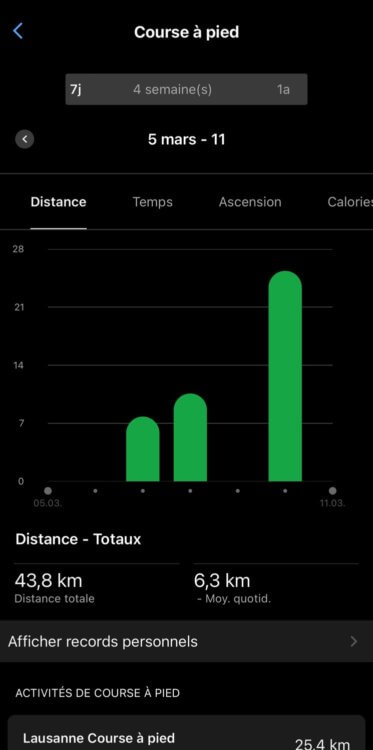
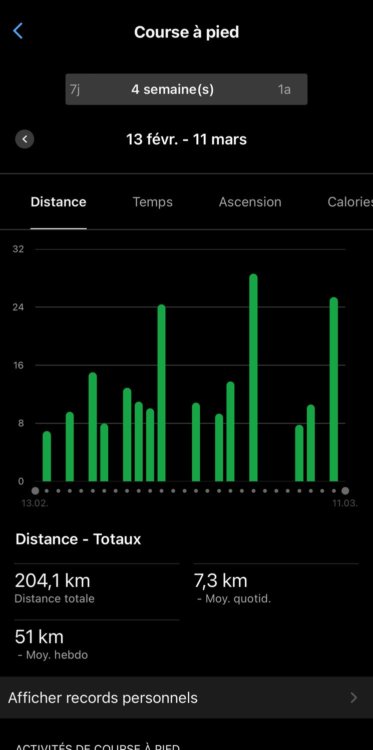
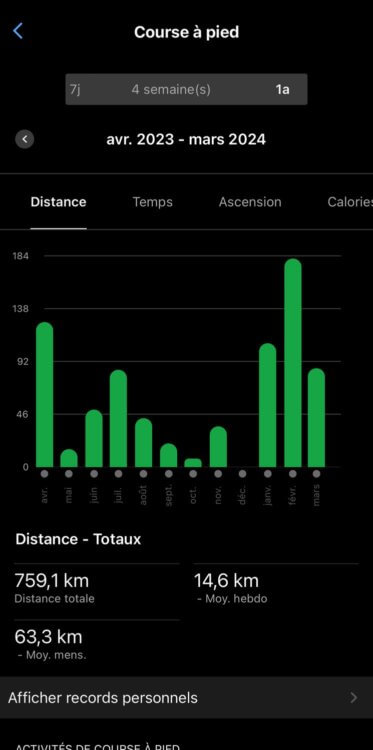
il est possible d’afficher les statistiques sur ces 3 périodes pour la distance totale, le temps total, l’ascension ou les calories:
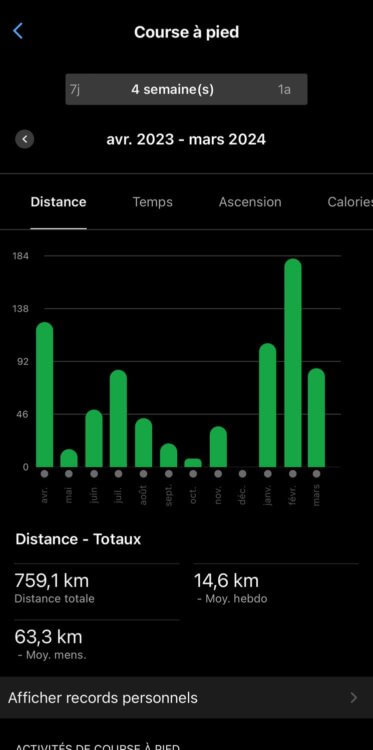
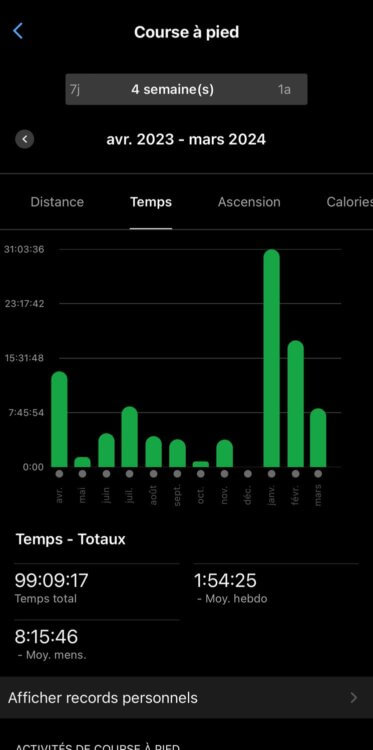
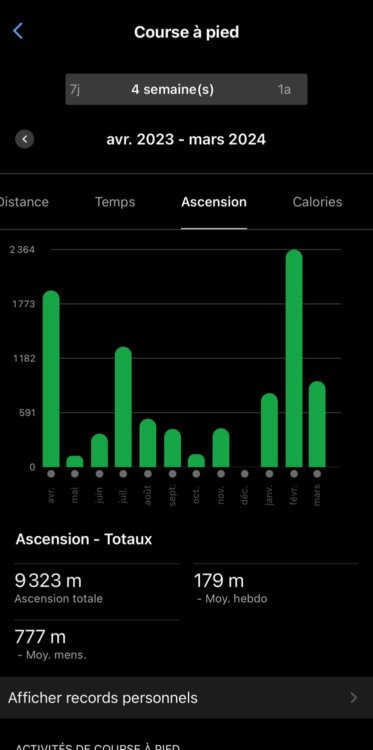
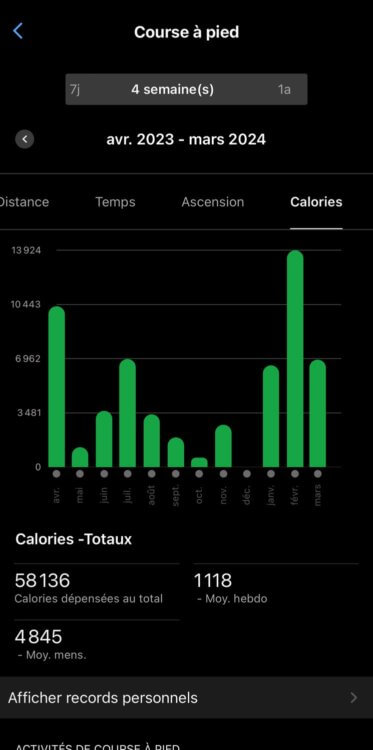
En-dessous de chaque écran, la liste des activités est disponible pour accéder au détail. Enfin, depuis cet écran, on peut aussi accéder à la page des records dans cette discipline:
Par contre, il est à mon sens assez dommage de ne pouvoir avoir ce genre de rapport pour l’ensemble des sports. On est limités dans les rapports aux activités de:
- Course à pied
- Cyclisme
- Natation
- Marche à pied
- Multisport
- Fitness et musculation
Il est également assez dommage de ne pouvoir entrer des filtres personnaliser pour identifier par exemple les séances de trail par rapport à celles de course à pied, ou de VTT par rapport au vélo de route…
Gérer ses appareils Garmin
Enfin dans le menu, un des éléments essentiel est la gestion des appareils Garmin propose toute une série d’appareils et d’accessoires différents, allant des montres aux compteurs cyclistes en passant par les balances ou un appareil pour mesurer la tension artérielle. Tous ces appareils peuvent se coupler à l’app mobile. On les retrouve dans le menu « Appareils Garmin ». C’est également là qu’on en ajoute de nouveaux.
Dans la liste, on peut accéder à un de ces appareils, et pour les montres ou les compteurs cyclistes récents, effectuer l’ensemble de la configuration directement depuis l’application mobile:
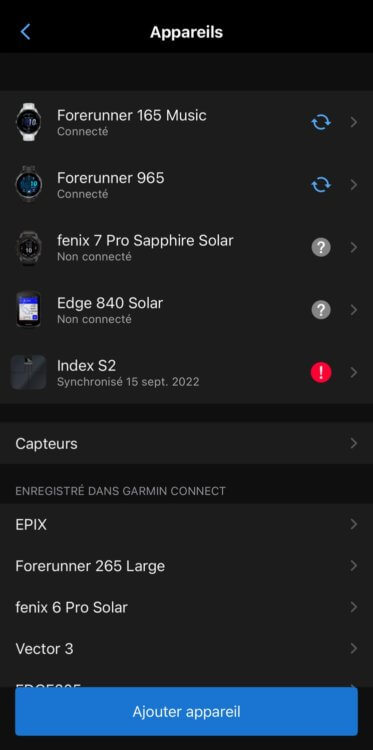
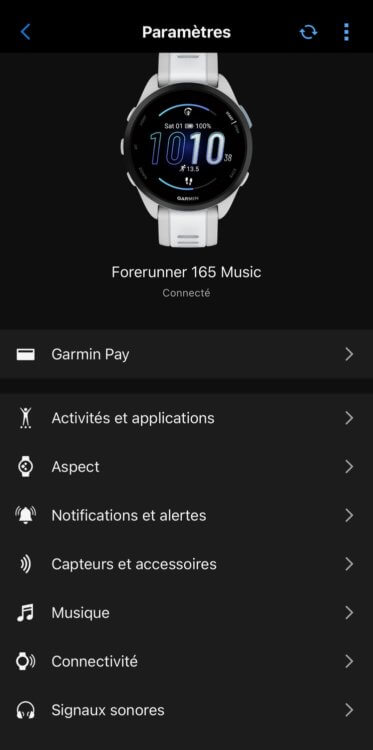
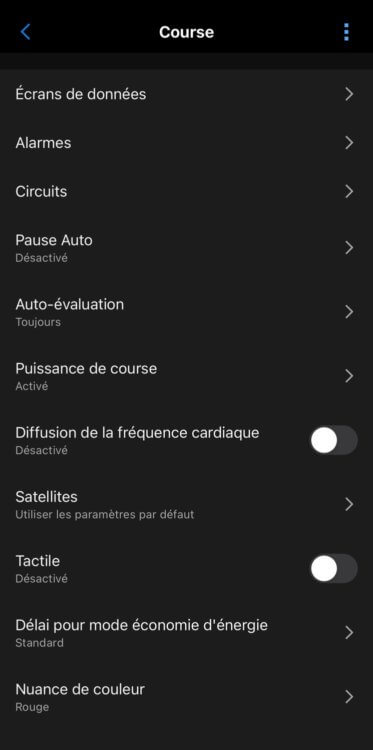
Conclusion sur Garmin Connect
A l’image de ses montres, la plateforme logicielle de Garmin est bardée de fonctions qui s’éparpillent dans toutes les directions. Au début de l’année 2024, Garmin a largement revu l’accueil de son app qui est devenu un peu plus personnalisable et du coup plus clair. Le principal avantage de cette refonte est d’uniformiser l’apparence de l’accueil de l’app mobile et de la version web. Mais comme je le disais un peu plus tôt, c’est l’arbre qui cache la forêt. Car l’app reste nébuleuse et continue à proposer l’affichage de données brutes dans tous les sens sans offrir de solution pour les mettre en perspective.
Prenons un seul exemple: l’oscillation verticale en course à pied est une métrique intéressante pour juger de l’économie de course, si elle est mise en perspective avec la taille et le poids, ainsi que d’autres données comme par exemple l’allure ou la puissance. Mais il n’existe aucun moyen dans la plateforme d’effectuer cette mise en perspective. Et cela est vrai pour quasiment l’ensemble des données fournies.
Garmin a donc encore beaucoup de travail à faire sur l’app pour la rendre vraiment efficace et lui permettre de réellement devenir la valeur ajoutée aux montre qu’elle se doit d’être. La refonte de l’accueil ne doit être que le début de quelque chose de plus grand. Espérons que Garmin continue le travail en ce sens…
Soutenir le site pour de futurs articles
Rédiger des tests et des articles sur la technologie dans le sport est une passion dévorante! Cela fait plus de 12 ans que je le fais en marge de mon activité professionnelle et sportive.Je ne compte pas mon temps, et je ne suis absolument pas rémunéré par les marques pour le faire.
En passant par l'un des liens ci-dessous pour réaliser votre prochaine commande en ligne, je touche une petite commission sur la transaction, vous soutiendrez le site, et cela ne vous côutera pas plus cher!
Vous pouvez également soutenir le site au travers de la plateforme "Buy Me a Coffee" ou d'autres moyens de soutenir le site sur cette page. Je vous en remercie beaucoup!
Pour tout savoir sur ma politique de publication et de publicité sur le site, rendez-vous ici!

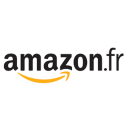



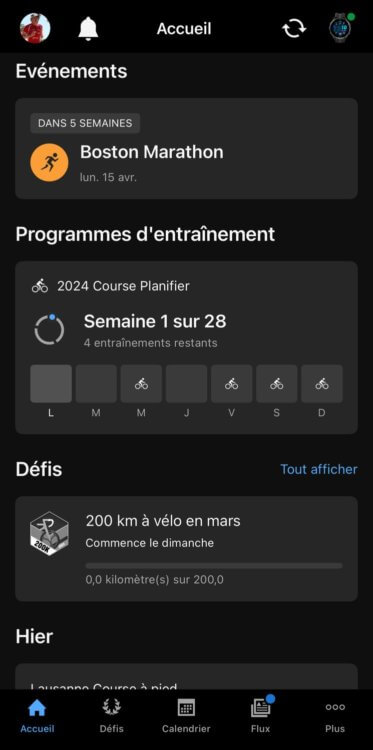
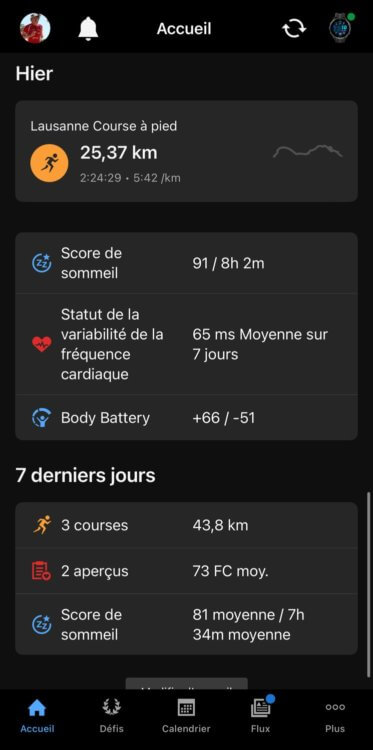
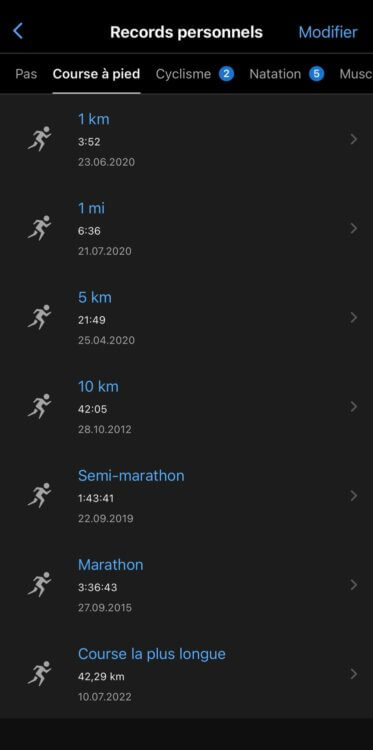

Bonjour,
Merci beaucoup pour cette présentation et je dirai même analyse.
Une idée de la version publique ? 1 mois, 6 mois ???
Sportivement
Michel ♂️
Garmin m’a proposé hier la version bêta, disponible dans les paramètres de l’app.
Aucune idée mais il y a de plus en plus d’invités donc ca va probablement plus trop tarder.
Merci !
J’ai abandonné la version bêta, trop compliqué. Plus ça va, plus il y a des données, plus ou moins fiables d ailleurs. Bientôt il faudra une montre d analyse de la santé et une autre montre d analyse d activité. Trop, c’est trop. Quant à l application Web garmin, c’est très fouillis
Le site web correspondant (Garmin Connect) est largement modifié également, avec visiblement la perte du Tableau de bord (remplacé par le focus, si j’ai bien compris), et la possibilité de personnaliser complètement les tableaux de bord et d’en créer plusieurs différents semble avoir disparu. J’étais passé en béta, je suis revenu à l’ancienne version (mais ça ne durera pas…).
Depuis 1 semaine j’ai seulement les resultats de 26 utilisateurs sur des segments alors qu’avant j’en avait plus de 100…je ne comprends pas ?
Hello. Je viens de voir une option garmin connect+ payante. Est-ce que qqun a vu une quelconque annonce?
Dans garmin connect –> paramètres.
75CHF par année pour des données et entraînements gérés par IA.